Page 1
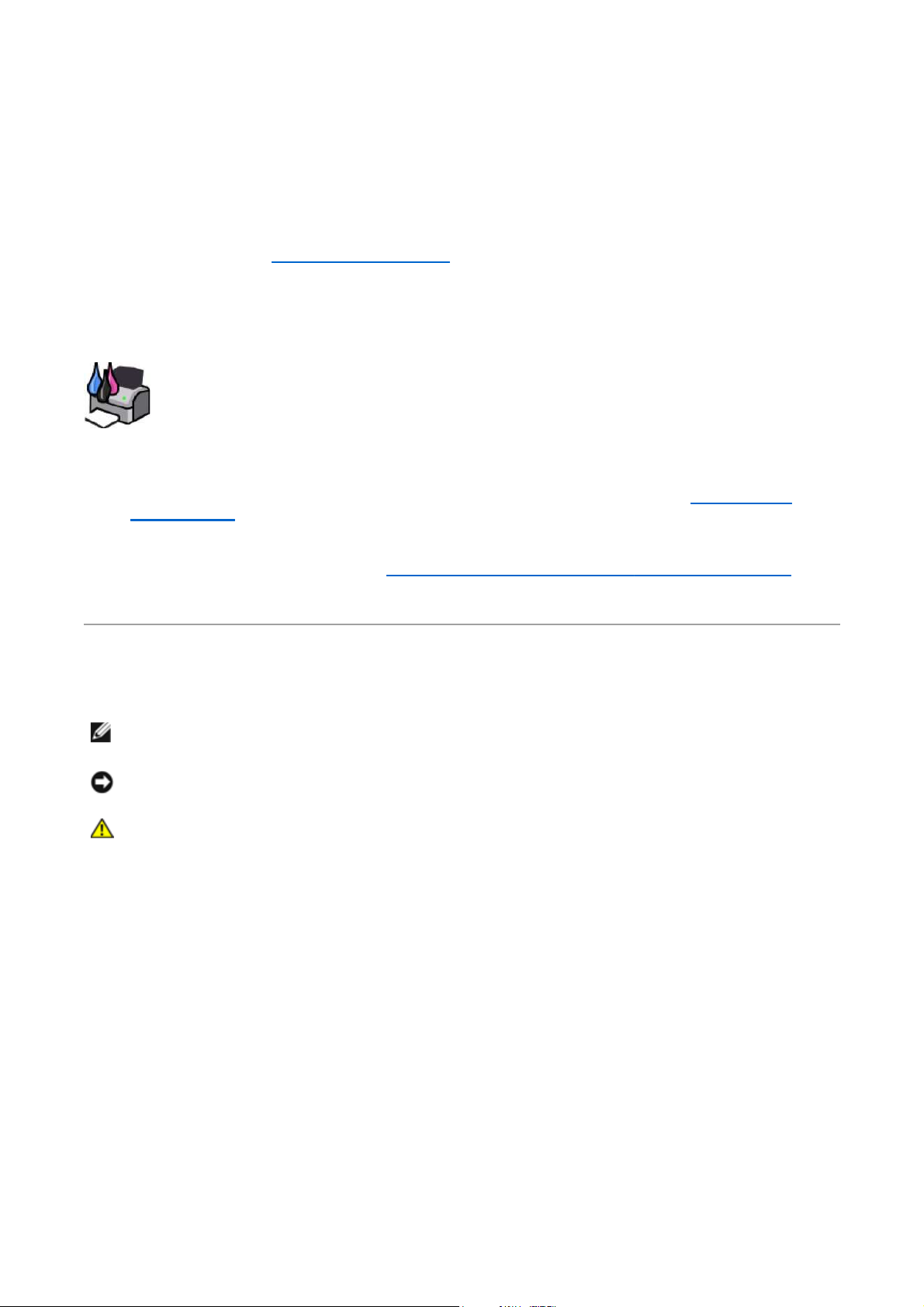
Guide de l'utilisateur de l'imprimante Dell™
Page
1
sur
1
Guide de l'utilisateur de l'imprimante Dell™ Color Printer 725
23/04/2012
mk:@MSITStore:C:\Users\UTILIS~1\AppData\Local\Temp\Rar$DI00.361\ug_fr.ch
...
Color Printer 725
Cliquez sur les liens figurant sur la gauche pour obtenir des informations sur les caractéristiques et le
fonctionnement de l'imprimante. Pour des informations sur la documentation fournie avec l'imprimante,
reportez-vous à la section Recherche d'informations.
Pour commander des cartouches ou des consommables auprès de Dell :
1. Cliquez deux fois sur l'icône figurant sur le bureau.
2. Visitez le site Web de Dell à l'adresse : www.dell.com/supplies
3. Commandez des consommables Dell par téléphone. Reportez-vous à la section Commande de
consommables pour connaître le numéro de téléphone à composer dans votre pays.
Pour un service optimum, ayez le numéro d'étiquette de service de votre imprimante Dell à portée
de main. Reportez-vous à la section Code de service express et numéro d'étiquette de service pour
plus d'informations.
Remarques, mises en garde et avertissements
REMARQUE : une REMARQUE signale des informations importantes vous permettant de mieux
utiliser votre imprimante.
MISE EN GARDE : une MISE EN GARDE signale soit un dommage éventuel pouvant affecter le
matériel, soit l’éventualité d’une perte de données et vous indique comment éviter le problème.
ATTENTION : la mention ATTENTION signale l’éventualité de dommages matériels, de
blessures, voire un risque de mort.
Les informations contenues dans ce document peuvent être modifiées sans préavis.
© 2005 Dell Inc. Tous droits réservés.
Toute reproduction, de quelque manière que ce soit, sans l’autorisation écrite de Dell Inc. est strictement interdite.
Marques commerciales utilisées dans ce texte : Dell et le logo DELL, Dell Picture Studio et Dell Ink Management System sont
des marques de Dell Inc. ; Microsoft et Windows sont des marques déposées de Microsoft Corporation.
Les autres marques commerciales et noms de marque utilisés dans ce document font référence aux entités revendiquant les
marques ou au nom de leurs produits. Dell Inc. décline tout intérêt propriétaire vis à vis de marques et de noms de marque
autres que les siens.
Modèle 725
Novembre 2005 SRV XF819 Rév. A00
Page 2
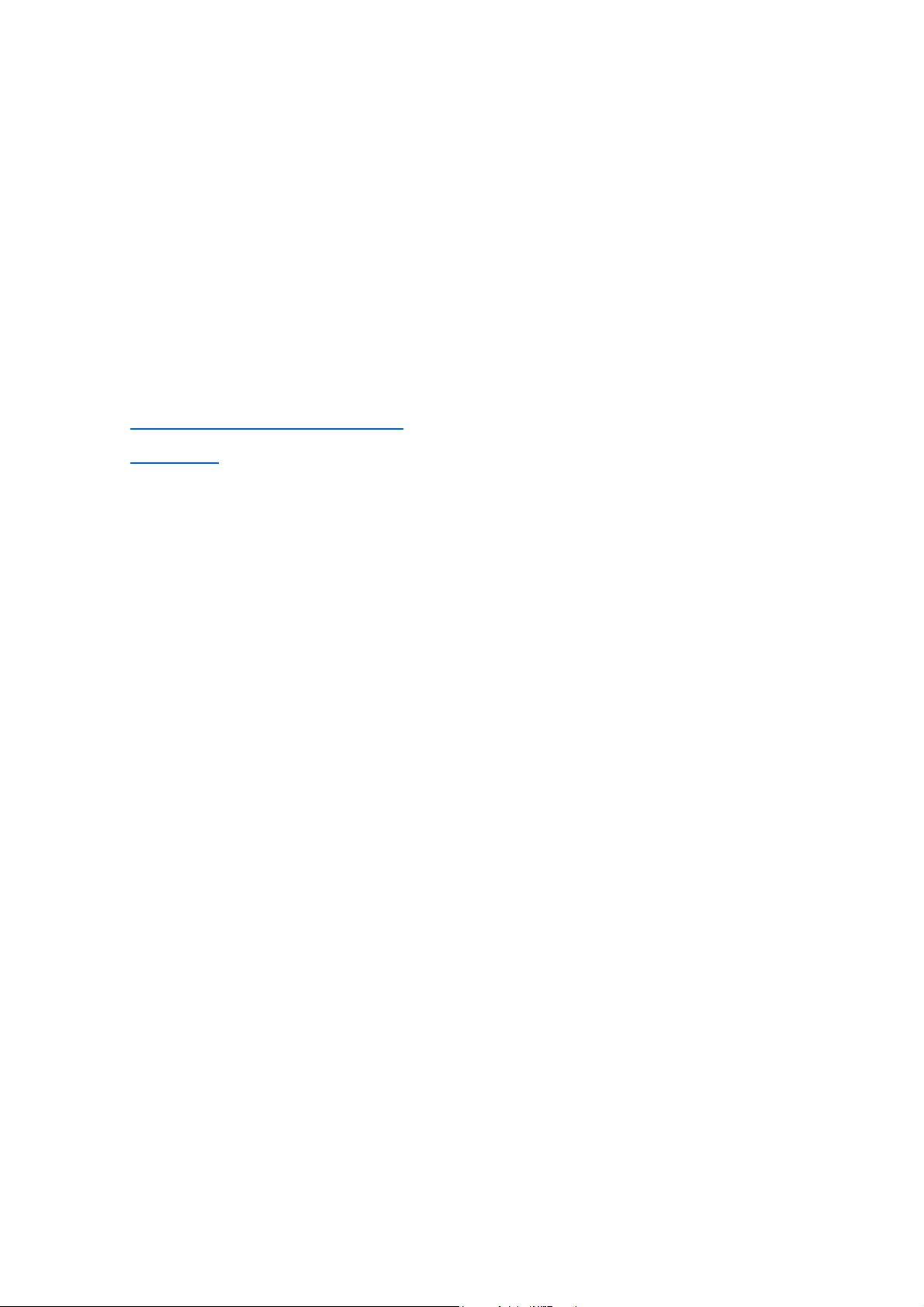
Licences
aux conditions de la Licence publique générale
dessus pour
Pour obtenir les fichiers de code source
du logiciel fourni sous licence GNU et modifié par Dell, lancez le
CD
Page
1
sur
1
Licences
23/04/2012
mk:@MSITStore:C:\Users\UTILIS~1\AppData\Local\Temp\Rar$DI00.361\ug_fr.ch
...
Le logiciel de l’imprimante contient :
le logiciel développé et fourni sous licence par Dell et/ou une tierce partie ;
le logiciel modifié par Dell et fourni sous licence conformément aux conditions stipulées dans la GNU
General Public License (Licence publique générale), version 2, et la GNU Lesser General Public
License (Licence publique moins générale ), version 2.1 ;
le logiciel fourni sous licence conformément aux conditions stipulées dans la licence BSD et la
garantie.
Cliquez sur le titre du document que vous souhaitez consulter :
BSD License and Warranty Statements
GNU License
Le logiciel modifié par Dell et fourni sous licence conformément aux conditions de la GNU General Public
License est non protégé, c’est-à-dire que vous pouvez le redistribuer et/ou le modifier suivant les termes
des licences mentionnées ci-dessus. Ces licences ne vous octroient aucun droit sur le logiciel de
l’imprimante dont Dell ou une société tierce est propriétaire.
Etant donné que le logiciel fourni sous licence conformément
(GNU - General Public License) et en fonction duquel les modifications de Dell ont été effectuées est livré
explicitement sans garantie, la version modifiée par Dell est également fournie sans garantie. Consultez la
clause de non responsabilité en matière de garantie qui figure dans les licences mentionnées ciplus d’informations.
Drivers and Utilities fourni avec l'imprimante et cliquez sur Contacter Dell ou reportez-vous à la section
« Contacter Dell » du Manuel du propriétaire.
Page 3
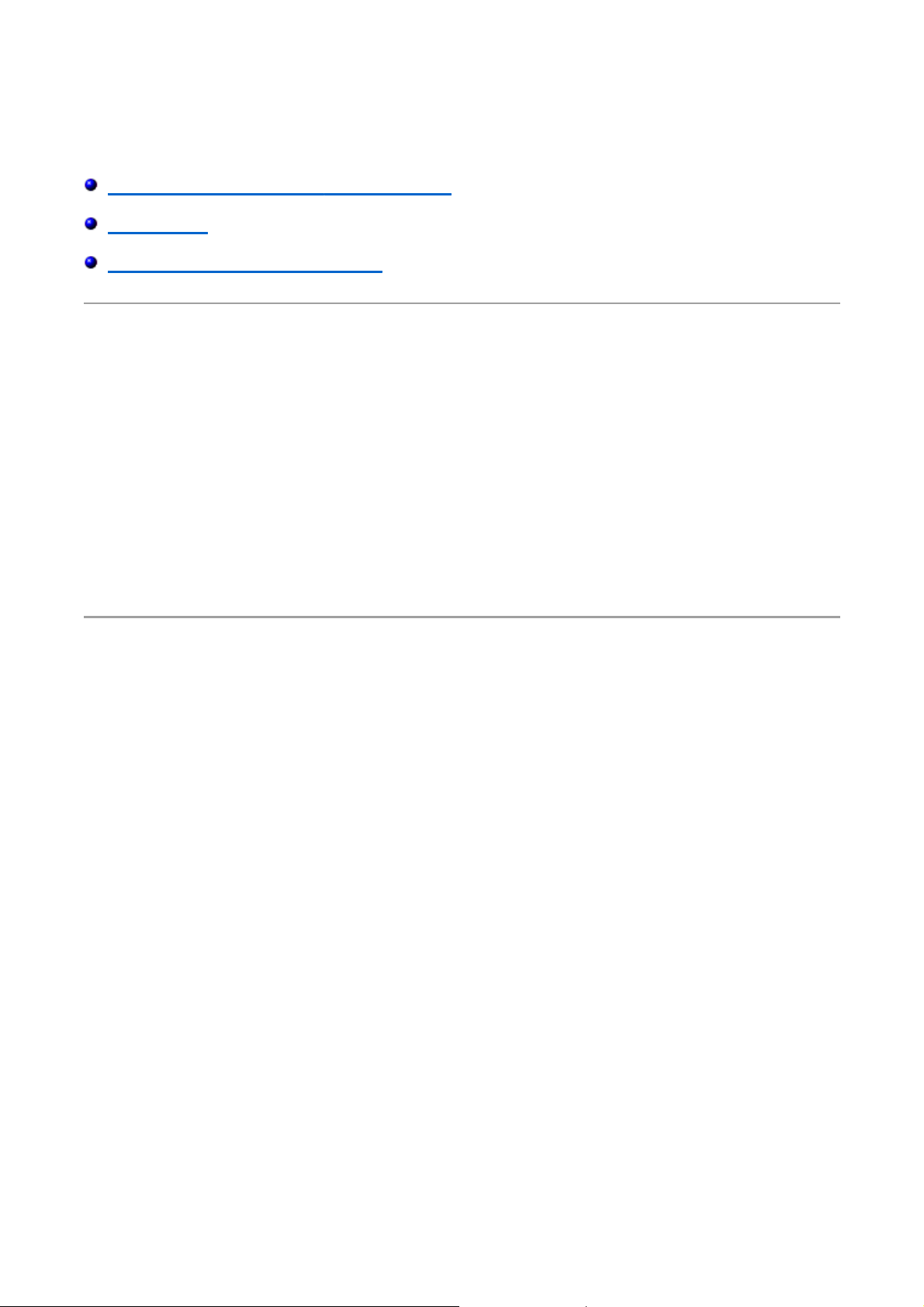
Annexe
Sélectionnez votre pays
Page
1
sur
2
Annexe
23/04/2012
mk:@MSITStore:C:\Users\UTILIS~1\AppData\Local\Temp\Rar$DI00.361\ug_fr.ch
...
Politique du service de support technique de Dell
Contacter Dell
Garantie limitée et modalités de renvoi
Politique du service de support technique de Dell
La procédure de dépannage effectuée par un technicien du service d'assistance technique nécessite la
participation et la coopération de l'utilisateur. Elle permet de réinitialiser le système d'exploitation, le
logiciel de l'application et les pilotes du matériel sur leur configuration d'origine définie en usine. Elle
permet également de vérifier le non-fonctionnement de l'unité de l'ordinateur et du matériel installé par
Dell. Outre cette procédure de dépannage assistée par un technicien, vous disposez d'un service de
support technique en ligne. Vous pouvez également acheter des options d'assistance supplémentaires.
Dell fournit une assistance technique limitée pour l'imprimante, ainsi que pour les périphériques et le
logiciel installés en usine. Toute assistance pour un logiciel ou des périphériques tiers est fournie par le
fabricant d'origine, y compris ceux achetés et/ou installées via Software & Peripherals (DellWare),
ReadyWare et Custom Factory Integration (CFI/DellPlus).
Contacter Dell
Vous pouvez accéder au service de support de Dell à l'adresse support.dell.com.
sur la page de bienvenue au service de support de Dell, puis fournissez les informations requises pour
accéder aux outils et aux informations d'aide.
Pour contacter Dell électroniquement, utilisez les adresses suivantes :
World Wide Web
www.dell.com/
www.dell.com/ap/ (pour les pays d'Asie et du Pacifique uniquement)
www.euro.dell.com (pour l'Europe uniquement)
www.dell.com/la/ (pour les pays d'Amérique latine)
www.dell.com/jp/ (pour le Japon uniquement)
Protocole FTP
ftp.dell.com/
Ouvrez une session en tant qu'utilisateur : anonyme et entrez votre adresse de messagerie comme
mot de passe.
Service d'assistance électronique
mobile_support@us.dell.com
support@us.dell.com
apsupport@dell.com (pour les pays d'Asie et du Pacifique uniquement)
support.euro.dell.com (pour l'Europe uniquement)
support.jp.dell.com/jp/jp/tech/email/ (pour le Japon uniquement)
Service de devis électronique
sales@dell.com
apmarketing@dell.com (pour les pays d'Asie et du Pacifique uniquement)
Page 4
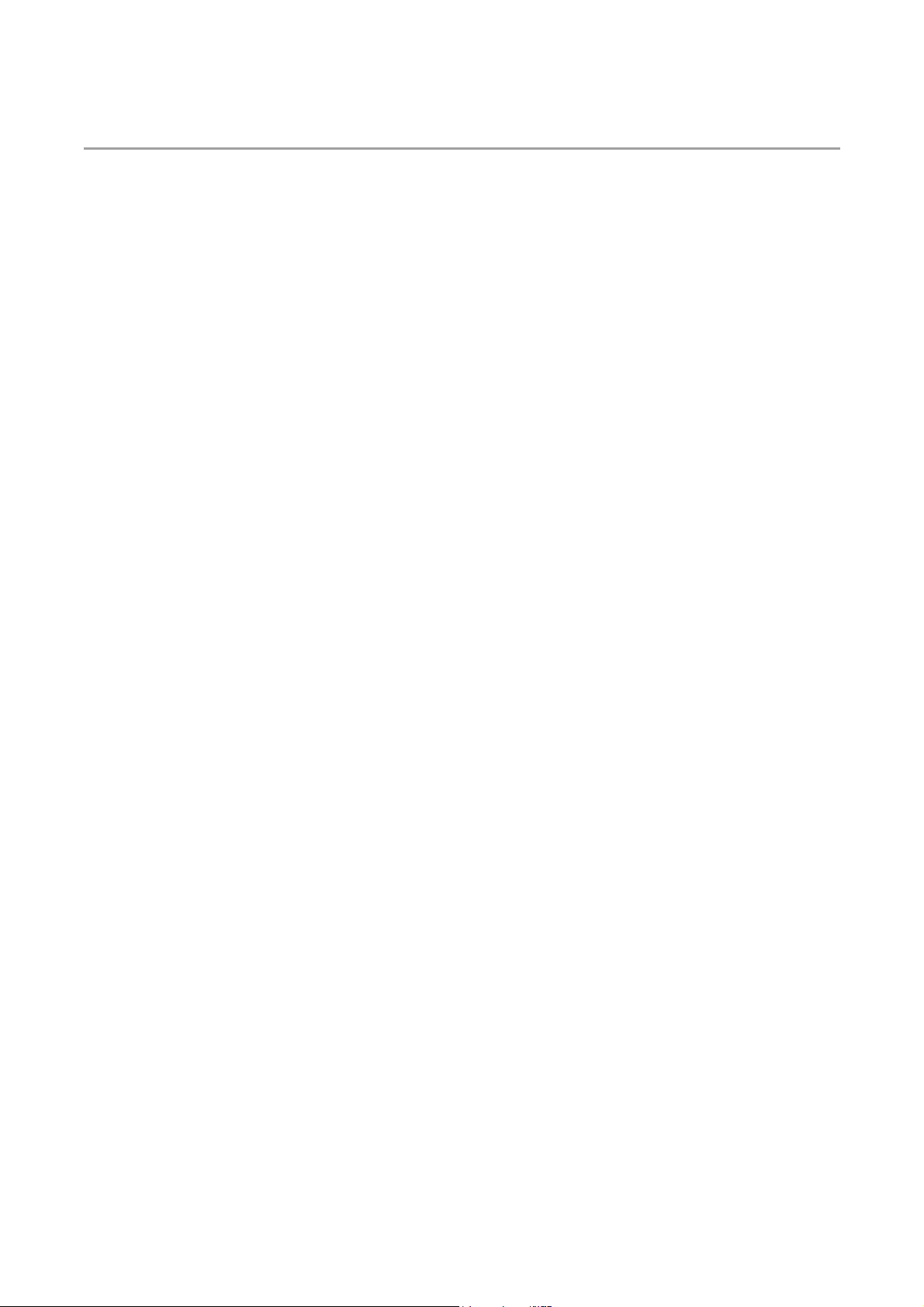
Service d'informations
électronique
Page
2
sur
2
Annexe
23/04/2012
mk:@MSITStore:C:\Users\UTILIS~1\AppData\Local\Temp\Rar$DI00.361\ug_fr.ch
...
info@dell.com
Garantie limitée et modalités de renvoi
Dell Computer corporation (“ Dell ”) fabrique ses produits à partir de pièces et de composants neufs ou
équivalents, conformément aux pratiques industrielles standard. Pour obtenir des informations relatives à
la garantie Dell de l'imprimante, reportez-vous au Guide d'informations sur le produit.
Page 5

Avis de réglementation
ou dégrade sérieusement, empêche
environnement électronique. Cet appareil a été conçu pour être compatible
d'interférences avec
Page
1
sur
9
Avis de réglementation
23/04/2012
mk:@MSITStore:C:\Users\UTILIS~1\AppData\Local\Temp\Rar$DI00.361\ug_fr.ch
...
Industry Canada (Canada uniquement)
Conformité aux directives de la Communauté européenne (CE)
Conformité ENERGY STAR®
Directive WEEE (Waste from Electrical and Electronic Equipment, Déchets des équipements
électroniques et électriques)
Une interférence électromagnétique (IEM) est un signal ou une émission, rayonnés en espace libre ou
transmis par conduction le long des fils électriques ou d'interface. Cette interférence entrave le
fonctionnement de la radionavigation et d'autres systèmes de sécurité
ou interrompt de façon répétée un service de radiocommunication autorisé. Les services de
radiocommunication englobent notamment, sans être limités à, la radiodiffusion commerciale AM/FM, la
télévision, les téléphones cellulaires, les radars, le contrôle de la circulation aérienne, les récepteurs
d'appel et les services de communications personnelles (SCP). Ces services soumis à licence, ainsi que les
éléments rayonnants non intentionnels tels que les appareils numériques, y compris les ordinateurs,
contribuent à l'environnement électromagnétique.
La compatibilité électromagnétique représente la capacité des éléments d'un équipement électronique à
fonctionner ensemble dans leur
avec les limites d'interférences électromagnétiques définies par les agences de réglementation, mais nous
ne pouvons pas garantir qu'aucune interférence ne se produira dans une installation particulière. Si cet
appareil interfère avec les services de communications radiophoniques, ce qui se vérifie en le mettant hors
tension, puis de nouveau sous tension, l'utilisateur est invité à corriger ces interférences en prenant une
ou plusieurs des mesures suivantes :
Réorientez l’antenne de réception.
Déplacez l'appareil en fonction du récepteur.
Eloignez l'appareil du récepteur.
Branchez l'appareil sur une prise d'un circuit électrique différent de celui sur lequel est branché le
récepteur.
Si nécessaire, contactez un représentant du service d'assistance technique de DellT ou un technicien
radio/télévision expérimenté pour obtenir des suggestions supplémentaires.
Les produits DellT sont conçus, testés et classés en fonction de l'environnement électromagnétique dans
lequel ils doivent être installés. Ces classements correspondent généralement aux définitions harmonisées
suivantes :
La classe A correspond aux environnements commerciaux et industriels.
La classe B correspond aux environnements résidentiels.
Les équipements informatiques y compris les périphériques, les cartes d'extension, les imprimantes, les
périphériques d'entrée/sortie, les moniteurs, etc., qui sont intégrés ou connectés à l'appareil doivent
correspondre à la classification de l'environnement électromagnétique de l'utilisateur.
REMARQUE : les changements ou modifications apportés au produit et non expressément approuvés par
DellT Inc. peuvent avoir pour effet d'annuler votre droit d'exploiter ce produit.
Notice concernant les câbles de signaux blindés : utilisez seulement des câbles blindés pour
connecter des périphériques à un périphérique DellT car ainsi, vous limitez les risques
des services de communications radiophoniques. L'utilisation de tels câbles garantit que vous utilisez la
classification CEM (compatibilité électromagnétique) appropriée pour l'environnement d'installation. Pour
Page 6
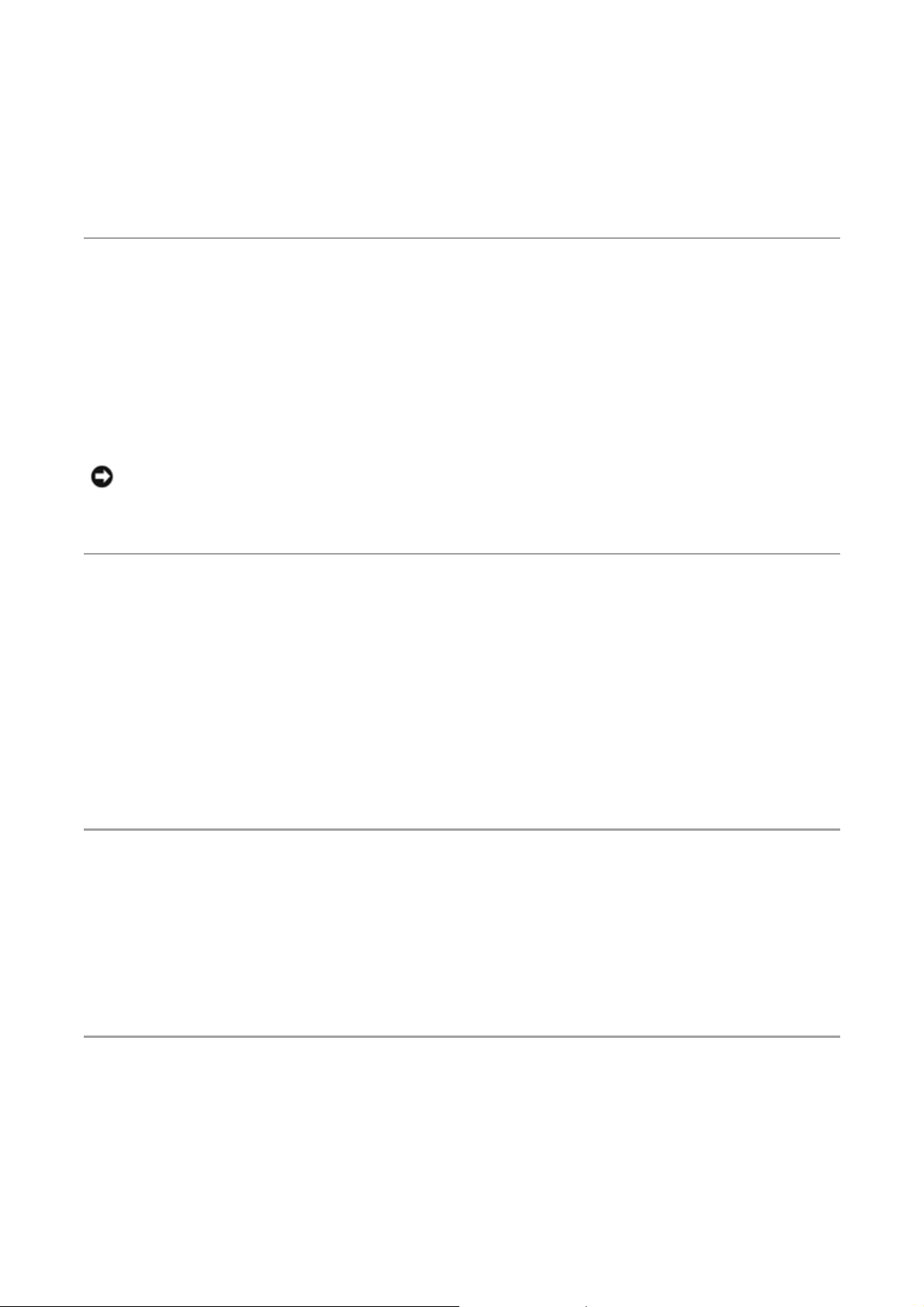
les imprimantes parallèles, le câble est fourni par DellT.
Vous pouvez, si vous le souhaitez, commander un
câble auprès de DellT en accédant au site www.dell.com. La plupart des ordinateurs DellT sont destinés à
Page
2
sur
9
Avis de réglementation
23/04/2012
mk:@MSITStore:C:\Users\UTILIS~1\AppData\Local\Temp\Rar$DI00.361\ug_fr.ch
...
des environnements de Classe B. Cependant, l'ajout de certaines options peut changer la classification
d'un appareil en classe A.
Dell a établi que ce produit est un produit IEM/EMC harmonisé de classe B. Les sections suivantes
fournissent des informations spécifiques à chaque pays pour chaque agence de réglementation.
Industry Canada (Canada uniquement)
Industry Canada, classe B
This Class B digital apparatus complies with Canadian ICES-003.
Cet appareil numérique de la classe B est conforme à la norme NMB-003 du Canada.
MISE EN GARDE : la réglementation d'Industry Canada stipule que les changements ou
modifications non expressément approuvés par DellT Inc. peuvent avoir pour effet d'annuler votre
droit d'exploiter ce matériel.
Conformité aux directives de la Communauté
européenne (CE)
Union européenne, classe B
Ce périphérique DellT est classé pour une utilisation dans un environnement résidentiel (classe B).
Une « Déclaration de conformité » en accord avec les directives et normes précédemment citées a été
établie et est conservée chez DellT Inc. Products Europe BV, à Limerick, Irlande.
Conformité ENERGY STAR®
Tout produit Dell sur lequel (ou sur l'écran de démarrage duquel) figure l'emblème ENERGY STAR® est
conforme aux spécifications ENERGY STAR® de l'EPA (Environmental Protection Agency) tel qu'il est
configuré lorsqu'il est fourni par Dell. Vous pouvez également contribuer à protéger l’environnement en
réduisant votre consommation d’électricité : mettez votre appareil hors tension si vous ne vous en servez
pas pendant une période prolongée, tout particulièrement la nuit et le week-end.
Directive sur les déchets d'équipements électriques
et électroniques (DEEE)
Page 7
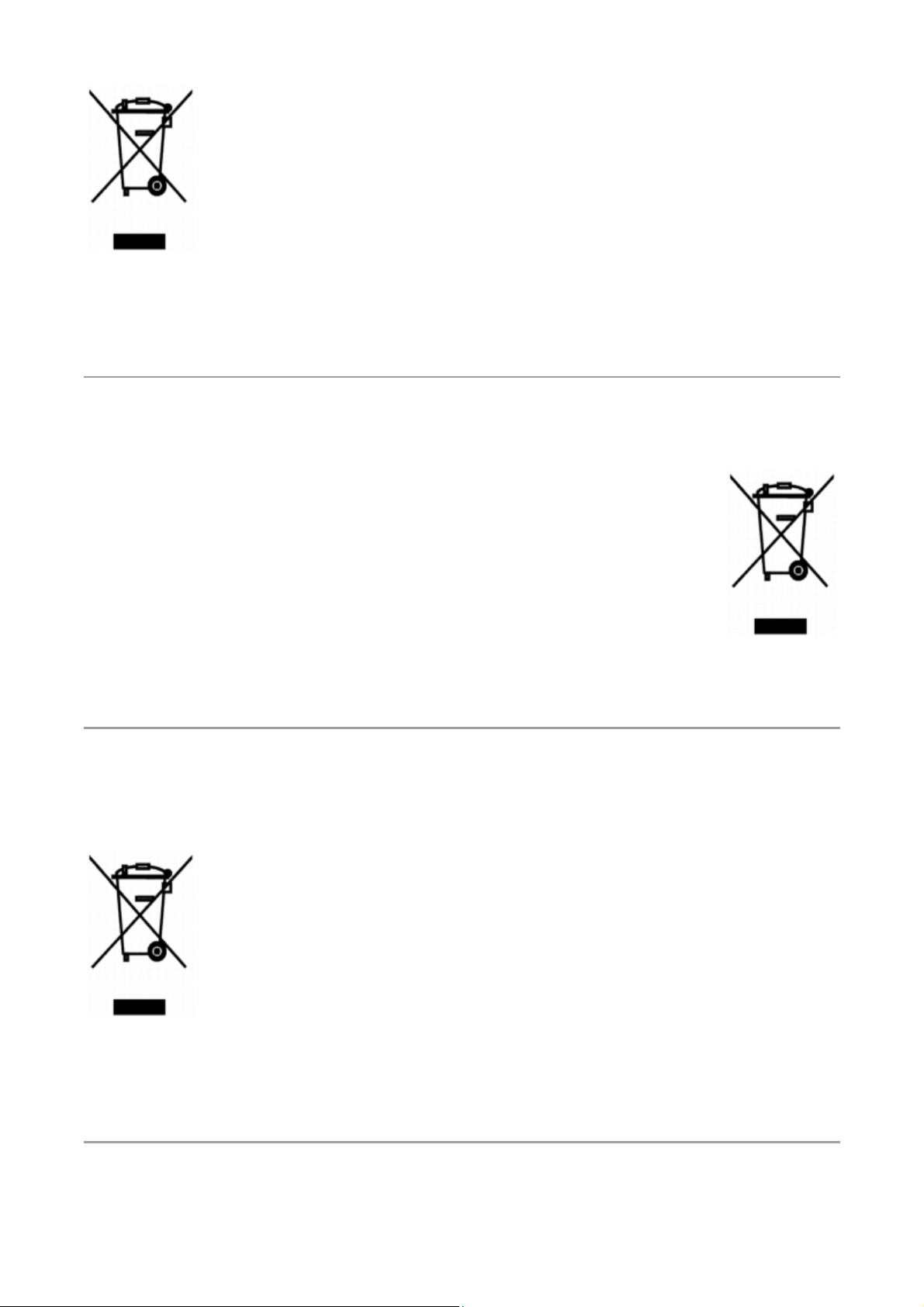
Page
3
sur
9
Avis de réglementation
23/04/2012
mk:@MSITStore:C:\Users\UTILIS~1\AppData\Local\Temp\Rar$DI00.361\ug_fr.ch
...
Dans l'Union européenne, cette étiquette indique que le produit ne doit pas être mis au rebus avec des
déchets ménagers. Vous devez le déposer dans un lieu destiné à la récupération et au recyclage de tels
déchets. Pour de plus amples informations sur le recyclage de ce produit dans votre pays, vous pouvez
consulter notre site à l'adresse suivante : www.euro.dell.com/recycling.
را ةزا و ا وراو )WEEE (
صا أ إ قا اذھ ر ،وروا دا لزا "# $ %ا اذھ ن .ن' م)*ا ن'ا صا د ل$ا ةد,إو دادر-ا .
%ا اذھ $ ةد,إ "#' لو تو/ , لو$0وا ةرز م0 ء2ر ،كد لوؤ- و , : www.euro.dell.com/recycling.
Diretiva WEEE (Waste from Electrical and Electronic
Equipment)
Na União Européia, essa etiqueta indica que o produto não deve ser descartado junto com o lixo normal.
Ele deve ser depositado em uma instalação apropriada para coleta e reciclagem. Para obter informações
sobre como reciclar este produto de forma responsável em seu país, visite:
www.euro.dell.com/recycling.
Směrnice o odpadních elektrických a elektronických
Page 8
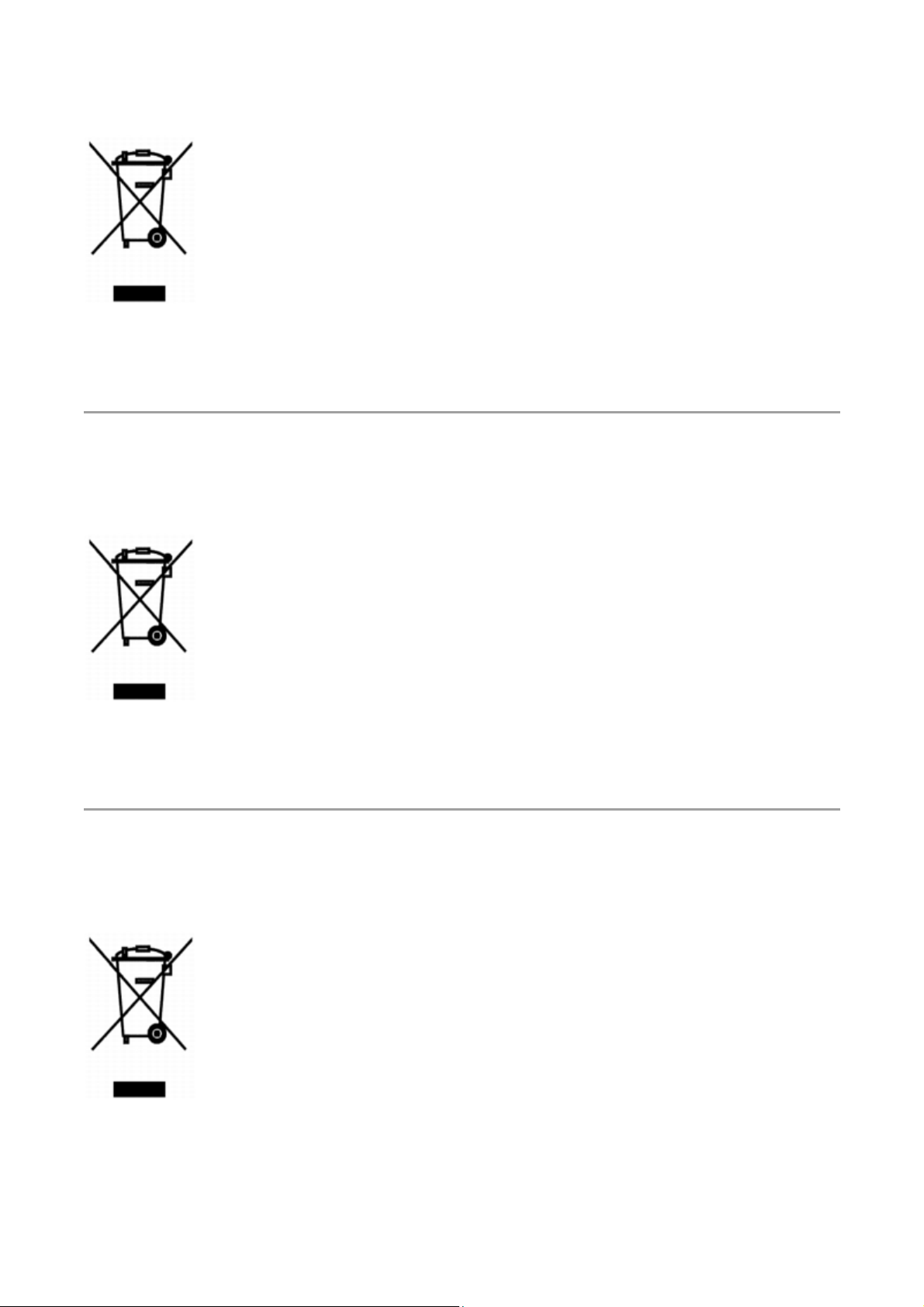
zařízeních (WEEE)
daarvoor geschikte voorziening zodat recuperatie en recyclage mogelijk
Page
4
sur
9
Avis de réglementation
23/04/2012
mk:@MSITStore:C:\Users\UTILIS~1\AppData\Local\Temp\Rar$DI00.361\ug_fr.ch
...
V Evropské unii tento štítek označuje, že tento produkt nesmí být likvidován s běžným komunálním
odpadem. Je třeba předat jej do příslušného zařízení za účelem renovace a recyklace. Informace o
recyklaci tohoto produktu ve vaší zemi naleznete na adrese: www.euro.dell.com/recycling.
WEEE-direktiv (Waste from Electrical and Electronic
Equipment)
I EU angiver denne etiket, at produktet ikke mе bortskaffes sammen med husholdningsaffald. Det skal
afleveres pе en facilitet, som er ansvarlig for gendannelse og genbrug. Oplysninger om ansvarlig genbrug
af dette produkt i dit land finder du pе: www.euro.dell.com/recycling.
Richtlijn WEEE, afdanken van elektrische en
elektronische apparaten
In de Europese Unie geeft dit label aan dit product niet via huishoudelijk afval mag worden afgedankt. Het
moet gedeponeerd worden bij een
zijn. Raadpleeg voor informatie over de milieuvriendelijke wijze van recyclage van dit product in uw land:
www.euro.dell.com/recycling.
Page 9
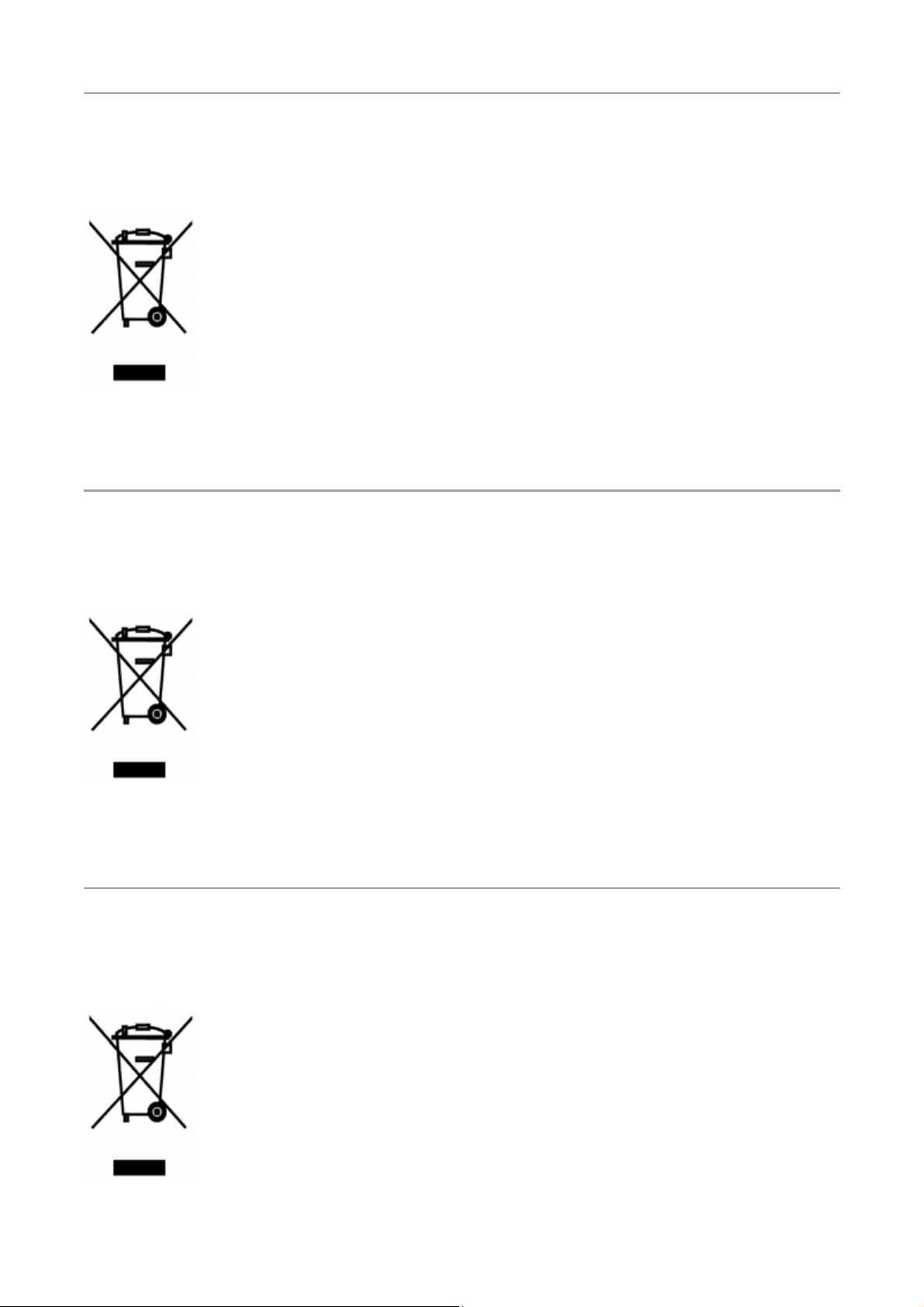
Waste Electrical and Electronic Equipment (WEEE)
jätteenkäsittelyohjeista on sivustossa
Page
5
sur
9
Avis de réglementation
23/04/2012
mk:@MSITStore:C:\Users\UTILIS~1\AppData\Local\Temp\Rar$DI00.361\ug_fr.ch
...
Directive
In the European Union, this label indicates that this product should not be disposed of with household
waste. It should be deposited at an appropriate facility to enable recovery and recycling. For information
on how to recycle this product responsibly in your country, please visit: www.euro.dell.com/recycling.
WEEE-direktiivi käytöstä poistettujen laitteiden
hävittämisestä
Euroopan unionissa tämä merkintä kertoo, että tuote tulee hävittää kotitalousjätteen mukana. Se tulee
hävittää niin, että se voidaan noutaa ja siirtää kierrätykseen. Lisätietoja maakohtaisesta
www.euro.dell.com/recycling.
Richtlinie für Abfall von elektrischen und
elektronischen Geräten (WEEE)
In der Europäischen Union bedeutet diese Markierung, dass dieses Produkt nicht mit dem Hausmüll
Page 10
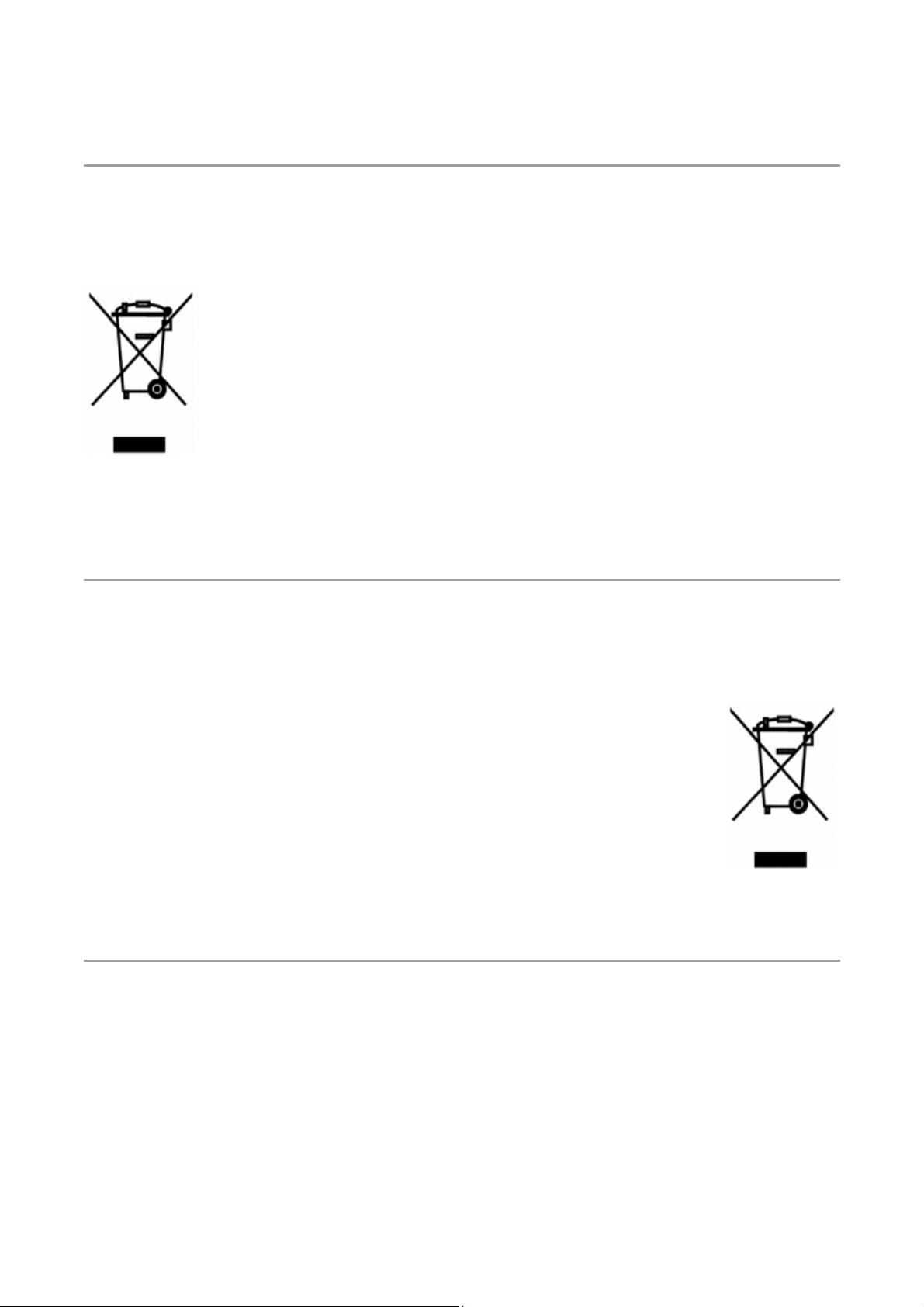
entsorgt werden sollte. Es sollte zu einer
sachgemäßen Einrichtung gebracht werden, um
Wiedergewinnung und Recycling zu ermöglichen. Weitere Informationen über das verantwortungbewusste
Page
6
sur
9
Avis de réglementation
23/04/2012
mk:@MSITStore:C:\Users\UTILIS~1\AppData\Local\Temp\Rar$DI00.361\ug_fr.ch
...
Recyceln dieses Produkts erhalten Sie unter: www.euro.dell.com/recycling.
Οδηγία σχετικά µε τα απόβλητα ειδών ηλεκτρικού και
ηλεκτρονικού εξοπλισµού (WEEE)
Στην Ευρωπαϊκή Ένωση, η ετικέτα αυτή δηλώνει ότι το προϊόν δεν πρέπει να απορρίπτεται µε τα οικιακά
απορρίµµατα. Πρέπει να τοποθετηθεί στις κατάλληλες εγκαταστάσεις για συλλογή και ανακύκλωση. Για
πληροφορίες σχετικά µε την υπεύθυνη ανακύκλωση αυτού του προϊόντος στη χώρα σας, επισκεφτείτε την
τοποθεσία: www.euro.dell.com/recycling.
Waste Electrical and Electronic Equipment (WEEE)
Directive
יפוריאה דוחיאב ,חפל רצומה תא ךילשהל ןיאש תנייצמ וז תיוותיתיבה הפשאה .רוזחימ רשפאל ידכ םיאתמ ןקתהב חפל וכילשהל שי . עדימל
רצומה רוזחימ לעךלש הנידמב , רתאב רקבwww.euro.dell.com/recycling.
Direttiva WEEE (Waste from Electrical and Electronic
Equipment)
Page 11
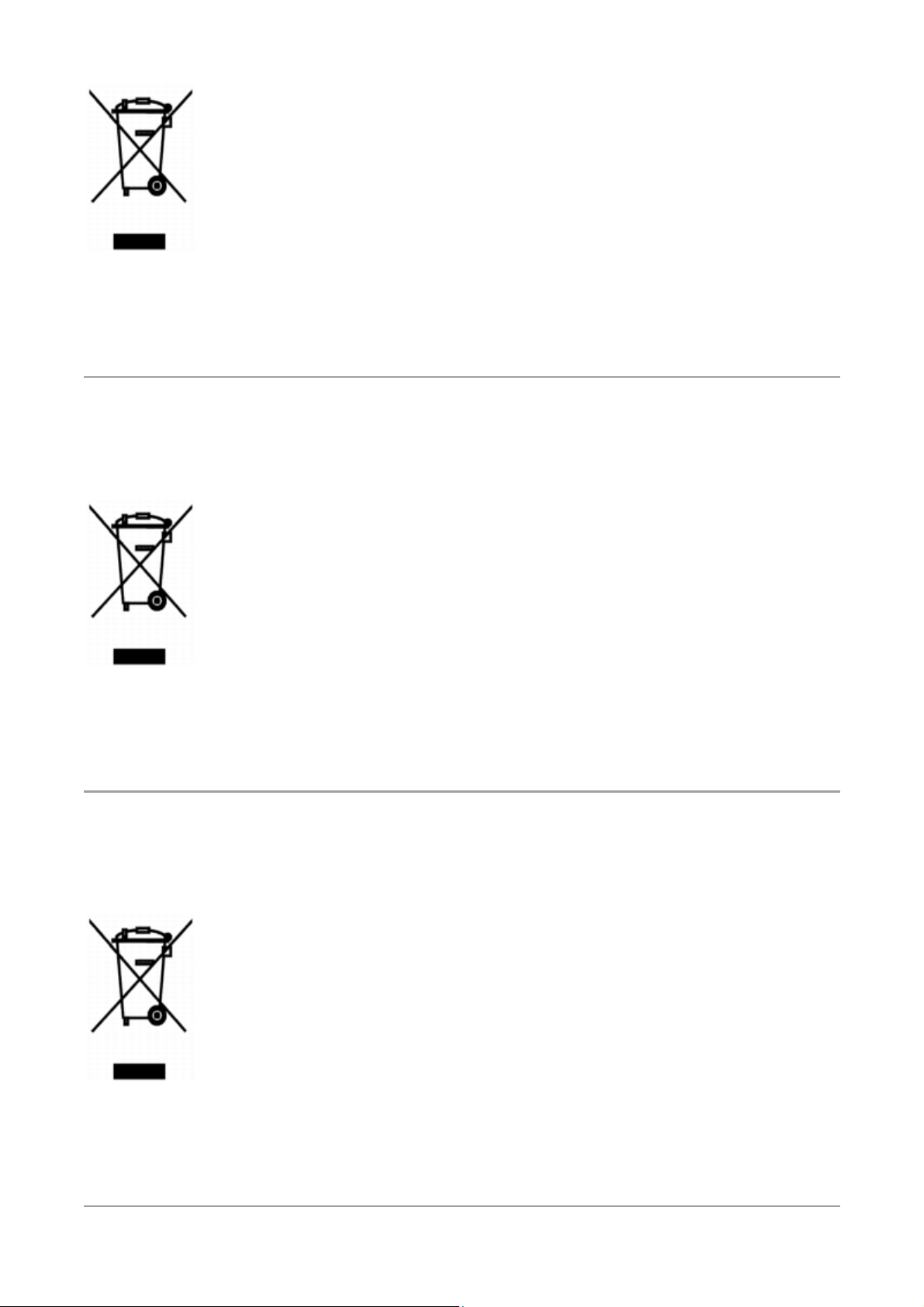
tu elektrycznego
Page
7
sur
9
Avis de réglementation
23/04/2012
mk:@MSITStore:C:\Users\UTILIS~1\AppData\Local\Temp\Rar$DI00.361\ug_fr.ch
...
Nell'Unione Europea, questa etichetta indica che il prodotto non deve essere smaltito insieme ai rifiuti
solidi urbani. Il prodotto deve essere depositato in un impianto appropriato per consentirne il recupero e il
riciclaggio. Per informazioni su come riciclare questo prodotto in modo responsabile nel paese di
appartenenza, visitare il sito all'indirizzo: www.euro.dell.com/recycling.
EE-direktivet (direktivet om elektrisk og elektronisk
avfall)
I EU indikerer dette merket at dette produktet ikke skal kastes sammen med vanlig restavfall. Det bшr
avhendes ved et egnet anlegg slik at det kan gjenvinnes og resirkuleres. Du finner mer informasjon om
hvordan du kan resirkulere dette produktet pе en sikker mеte i ditt land, pе
www.euro.dell.com/recycling.
Dyrektywa w sprawie zużytego sprzę
i elektronicznego (WEEE)
W Unii Europejskiej etykieta ta oznacza, że tego produktu nie należy wyrzucać wraz z odpadami z
gospodarstwa domowego. Należy go przekazać do odpowiedniego zakładu, gdzie zostanie poddany
odzyskowi i recyklingowi. Informacje o sposobie odpowiedzialnego recyklingu tego produktu w danym
kraju można znaleźć pod adresem www.euro.dell.com/recycling.
Page 12
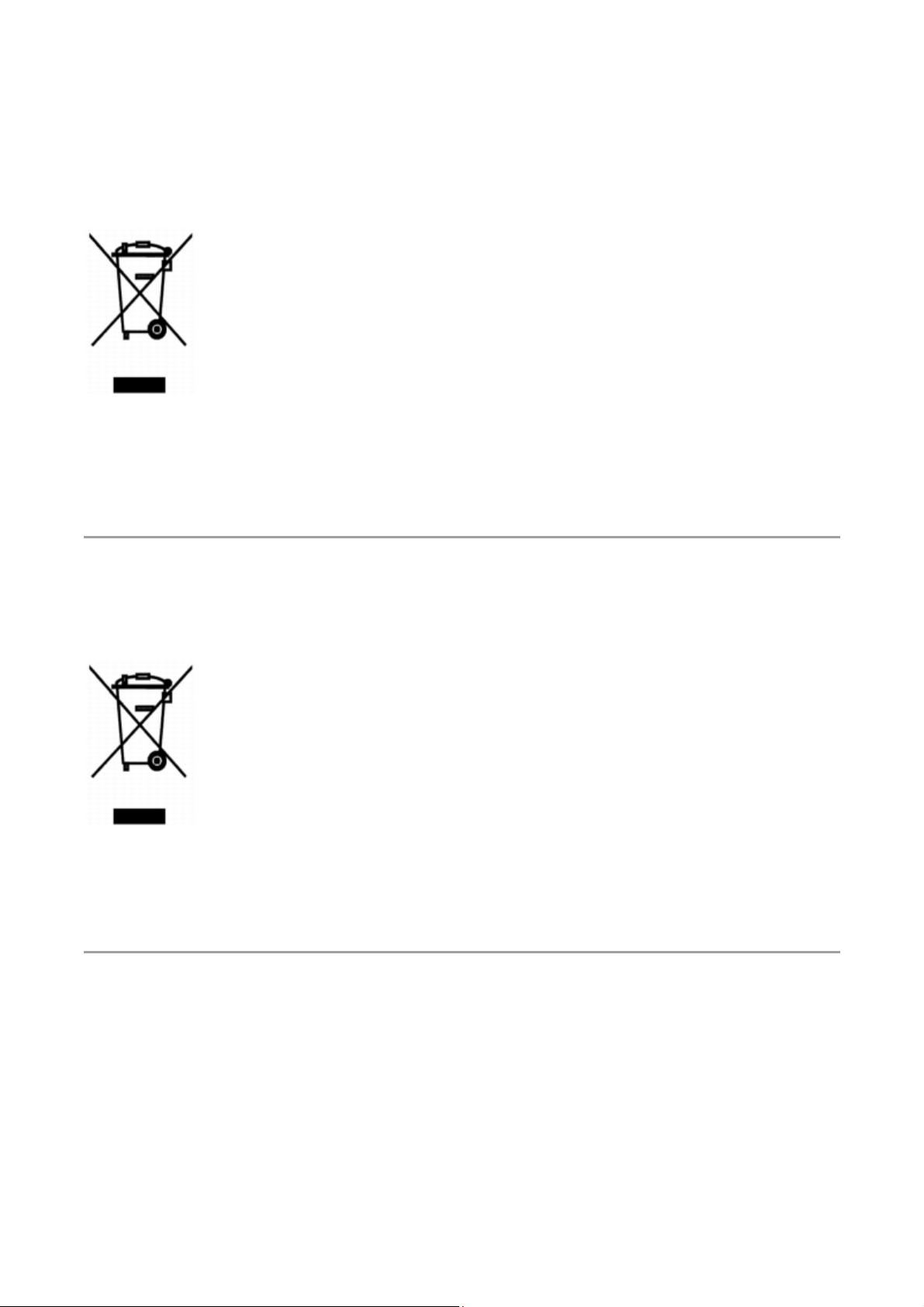
Инструкция по обращению с отходами
Electronic
Page
8
sur
9
Avis de réglementation
23/04/2012
mk:@MSITStore:C:\Users\UTILIS~1\AppData\Local\Temp\Rar$DI00.361\ug_fr.ch
...
электрического и электронного оборудования
(WEEE)
В пределах Европейского союза эта эмблема означает запрет на утилизацию данного устройства
совместно с бытовым мусором.Его утилизация должна производиться путем передачи в
соответствующую службу для последующего восстановления и повторного использования.
Подробности об утилизации для повторного использования в конкретной стране
см.www.euro.dell.com/recycling.
Directiva sobre el desecho de material eléctrico y
electrónico (WEEE)
En la Unión Europea, esta etiqueta indica que la eliminación de este producto no se puede hacer junto con
el desecho doméstico. Se debe depositar en una instalación apropiada que facilite la recuperación y el
reciclado. Para obtener más información sobre cómo reciclar este producto de manera responsable en su
país, visite el sitio Web: www.euro.dell.com/recycling.
WEEE-direktivet (Waste from Electrical and
Equipment)
Page 13
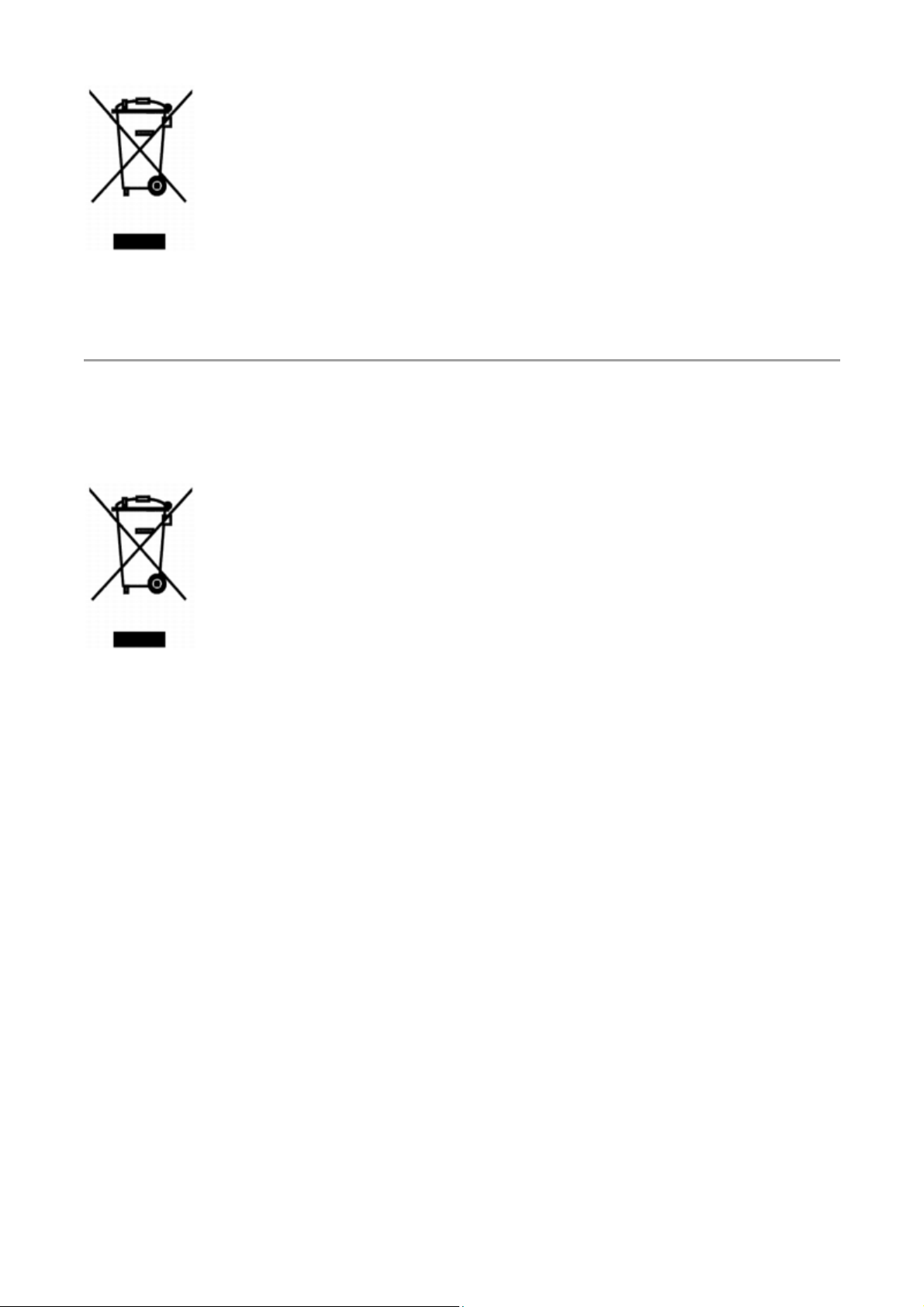
Page
9
sur
9
Avis de réglementation
23/04/2012
mk:@MSITStore:C:\Users\UTILIS~1\AppData\Local\Temp\Rar$DI00.361\ug_fr.ch
...
Inom EU indikerar den här etiketten att produkten får inte slängas med hushållsavfall. Den ska lämnas in
på en återvinningsstation. Information om hur produkten återvinns i ditt land finns på:
www.euro.dell.com/recycling.
Atık Elektrikli ve Elektronik Donanımlar (WEEE)
Direktifi
Avrupa Birliğinde, bu etiket bu ürünün ev atıkları ile birlikte atılmaması gerektiğini belirtir. Kurtarılabilmesi
ve geri dönüştürülebilmesi için uygun bir tesise bırakılmalıdır. Bu ürünün ülkenizde sorumlu bir şekilde
nasıl geri dönüştürüleceği ile ilgili bilgiler için, lütfen bu web adresini ziyaret edin:
www.euro.dell.com/recycling.
Page 14
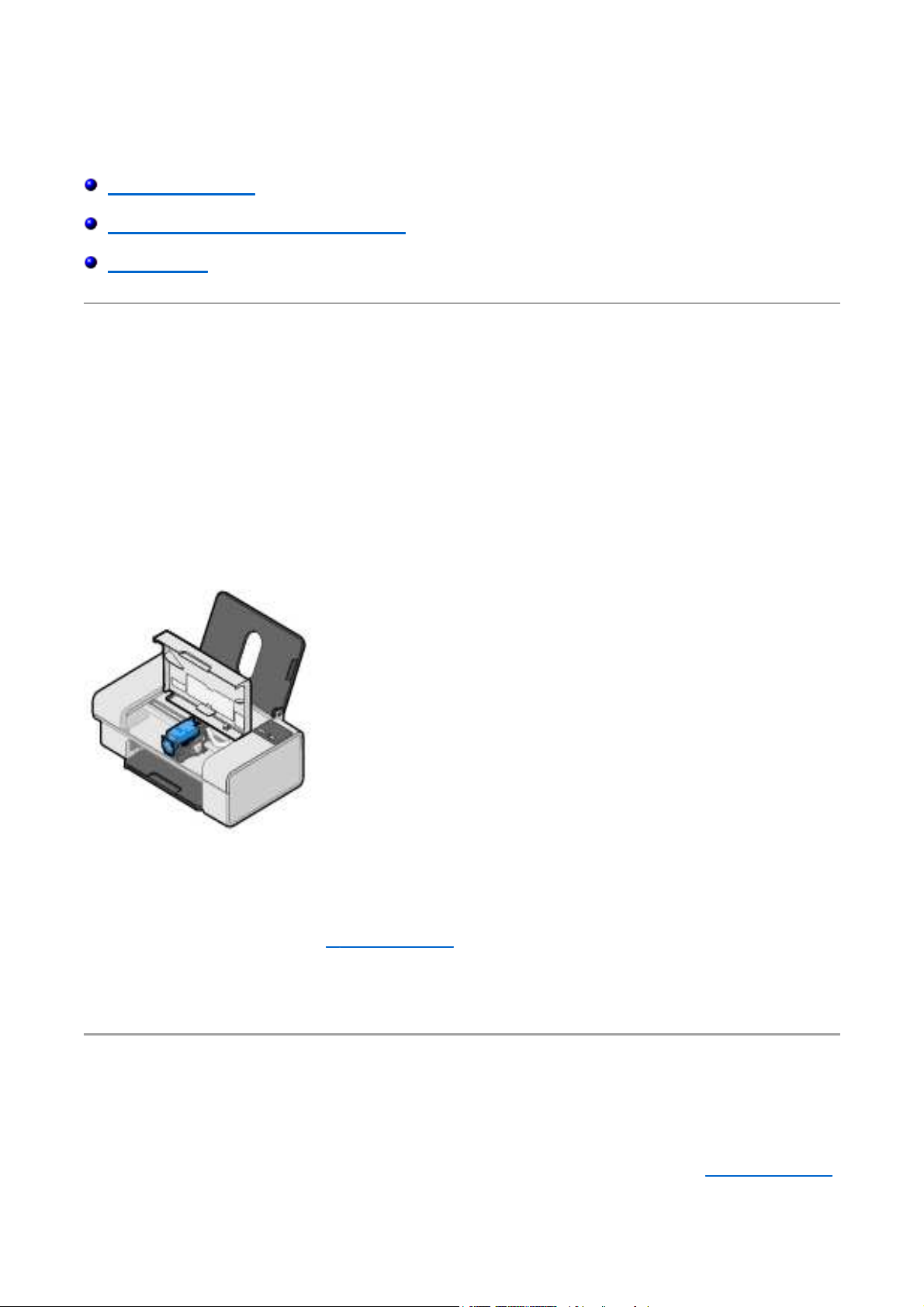
Contacter Dell
Page
1
sur
16
Contacter Dell
23/04/2012
mk:@MSITStore:C:\Users\UTILIS~1\AppData\Local\Temp\Rar$DI00.361\ug_fr.ch
...
Assistance technique
Service automatisé de suivi de commande
Contacter Dell
Assistance technique
Si vous avez besoin d’aide pour un problème technique, Dell est à votre disposition.
1. Appelez le service d’assistance technique depuis un téléphone situé près de l’imprimante pour que
le technicien puisse vous guider à travers les procédures nécessaires. Lorsque vous appelez Dell,
utilisez le code de service express pour que votre appel soit dirigé vers le personnel de support
adapté.
Le code de service express se trouve sous le capot avant.
REMARQUE : le système de code de service express de Dell n’est pas disponible dans tous les pays.
2. Aux Etats-Unis, les entreprises clientes doivent contacter le 1-877-459-7298 et le grand public
(particuliers et professions libérales) le 1-800-624-9896.
Si vous appelez d’un autre pays ou que vous vous trouvez dans une zone de service différente,
reportez-vous à la rubrique « Contacter Dell » pour obtenir le numéro de téléphone local.
3. Suivez les invites de menu du système de téléphone automatisé pour parler à un représentant du
service d’assistance technique.
Service automatisé de suivi de commande
Pour vérifier l'état des produits Dell commandés, vous pouvez consulter la page support.dell.com ou
appeler le service automatisé de suivi de commande. Un message enregistré vous invite à donner les
informations nécessaires pour le suivi de votre commande. Reportez-vous à la rubrique
pour obtenir le numéro de téléphone à appeler pour votre région.
« Contacter Dell »
Page 15
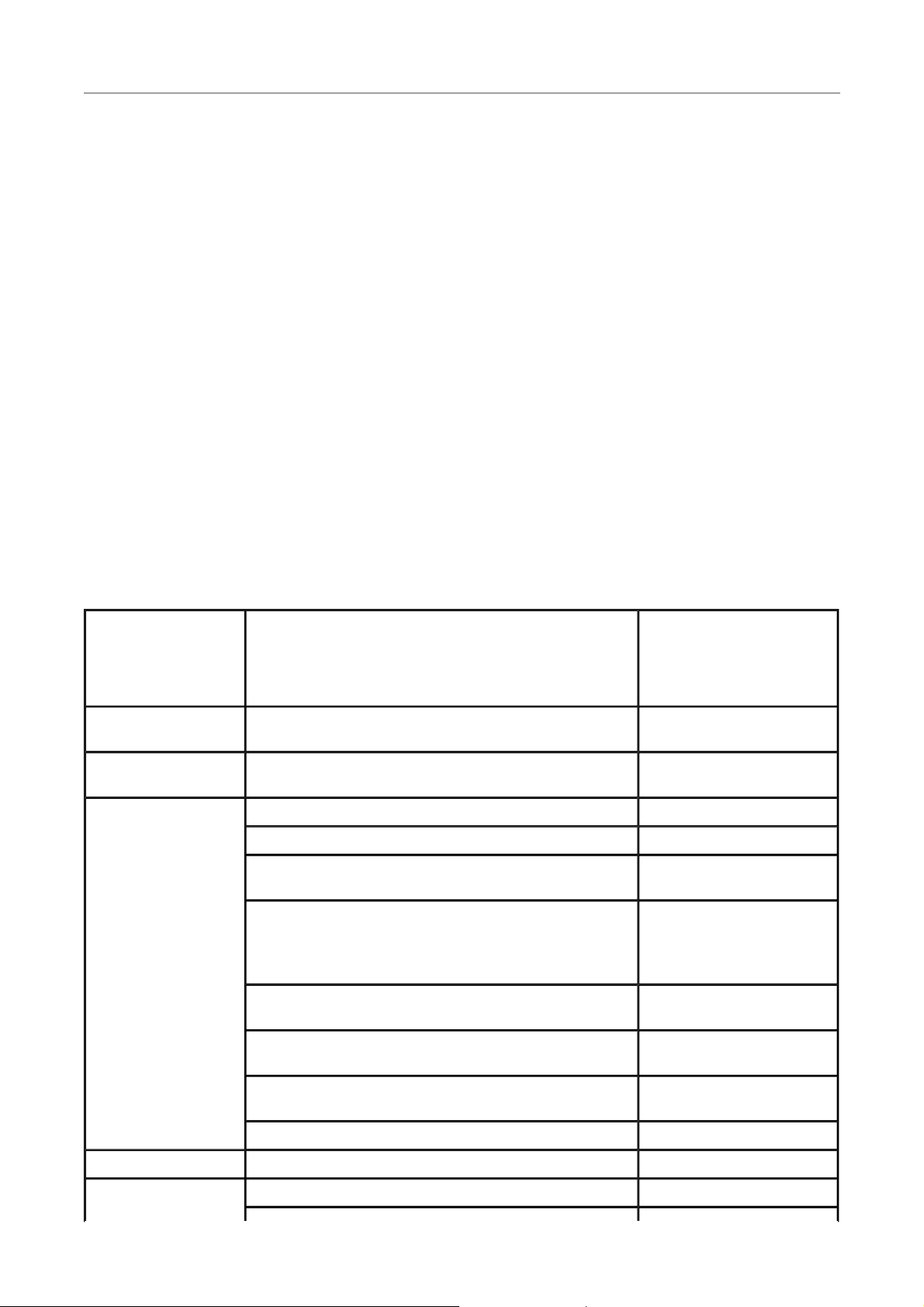
Contacter Dell
Dell et votre appel
0724
Page
2
sur
16
Contacter Dell
23/04/2012
mk:@MSITStore:C:\Users\UTILIS~1\AppData\Local\Temp\Rar$DI00.361\ug_fr.ch
...
Pour contacter Dell électroniquement, vous pouvez accéder aux sites Web suivants :
www.dell.com
support.dell.com (assistance technique)
premiersupport.dell.com (assistance technique pour les clients des secteurs de l'éducation, de
l'administration et para public et des moyennes et grandes entreprises, y compris les clients
Premier, Platinum et Gold)
Pour les adresses spécifiques à votre pays, reportez-vous à la section correspondante du tableau cidessous.
REMARQUE : les numéros verts ne peuvent être utilisés qu’à l’intérieur du pays auquel ils s’appliquent.
REMARQUE : dans certains pays, il existe un numéro de téléphone permettant de bénéficier d'une
assistance technique spécifique aux ordinateurs portables XPS de Dell. Si aucun numéro réservé à ces
ordinateurs portables ne figure dans la liste, vous pouvez appeler l'assistance technique
sera transféré à qui de droit.
Pour contacter Dell, utilisez les adresses électroniques, les numéros de téléphone et les indicatifs figurant
dans le tableau ci-dessous. Si vous avez besoin d’assistance pour déterminer quel indicatif utiliser,
contactez un opérateur local ou international.
Pays (Ville)
Indicatif
international
Indicatif pays
Indicatif ville
Anguilla Assistance générale numéro vert : 800-335-
Antigua et
Barbuda
Argentine (Buenos
Aires)
Indicatif
international : 00
Indicatif pays : 54
Indicatif ville : 11
Nom du département ou Zone de service,
Site Web et Adresse Email
Assistance générale 1-800-805-5924
Site Web : www.dell.com.ar
Email : us_latin_services@dell.com
Email pour les ordinateurs portables et de bureau :
la-techsupport@dell.com
Email pour les serveurs et les produits de stockage
EMC® :
la_enterprise@dell.com
Assistance clientèle numéro vert : 0-800-444-
Assistance technique numéro vert : 0-800-444-
Indicatif de zone,
Numéros locaux et
Numéros verts
0031
0730
0733
Services d'assistance technique numéro vert : 0-800-444-
Vente 0-810-444-3355
Aruba Assistance générale numéro vert : 800-1578
Australie (Sydney) Email (Australie) : au_tech_support@dell.com
Page 16
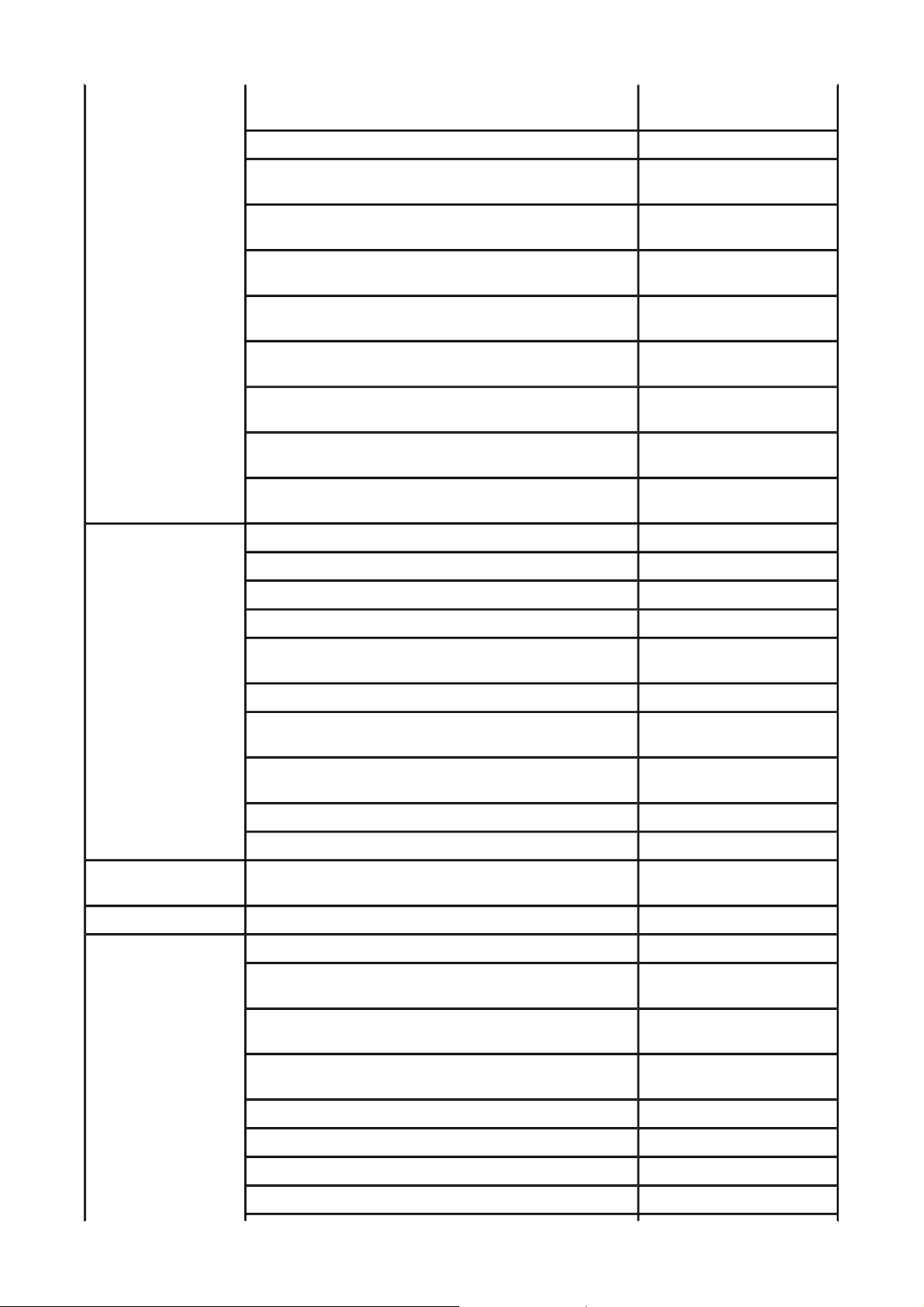
Indicatif
Page
3
sur
16
Contacter Dell
23/04/2012
mk:@MSITStore:C:\Users\UTILIS~1\AppData\Local\Temp\Rar$DI00.361\ug_fr.ch
...
international : 0011
Email Assistance clientèle (Australie et NouvelleZélande) : apcustserv@dell.com
Indicatif pays : 61
Indicatif ville : 2
Autriche (Vienne)
Indicatif
international : 900
Grand public et petites entreprises 1-300-655-533
Administrations et entreprises numéro vert : 1-800-633-
559
Division Preferred Accounts (PAD) numéro vert : 1-800-060-
889
Assistance clientèle (service après vente) numéro vert : 1-333-55
(option 3)
Assistance technique (ordinateurs de bureau et
portables)
Assistance technique (serveurs et postes de travail) numéro vert : 1-800-733-
Vente aux entreprises numéro vert : 1-800-808-
Transactions numéro vert : 1-800-808-
Télécopie numéro vert : 1-800-818-
Site Web : support.euro.dell.com
Email : tech_support_central_europe@dell.com
Vente au grand public et aux petites entreprises 0820 240 530 00
numéro vert : 1-300-655-
533
314
385
312
341
Indicatif pays : 43
Indicatif ville : 1
Bahamas Assistance générale numéro vert : 1-866-278-
Barbade Assistance générale 1-800-534-3066
Belgique
(Bruxelles)
Indicatif
international : 00
Indicatif pays : 32
Indicatif ville : 2
Télécopie Grand public et petites entreprises 0820 240 530 49
Assistance clientèle Grand public et petites
entreprises
Assistance clientèle Preferred Accounts/Entreprises 0820 240 530 16
Assistance technique spécifique aux ordinateurs
portables XPS
Assistance technique Grand public/petites entreprises
pour tous les autres ordinateurs Dell
Assistance technique Preferred Accounts/entreprises 0660 8779
Standard 0820 240 530 00
Site Web : support.euro.dell.com
Email pour les clients francophones :
support.euro.dell.com/be/fr/emaildell/
Assistance technique spécifique aux ordinateurs
portables XPS
Assistance technique pour tous les autres ordinateurs
Dell
Télécopie Assistance technique 02 481 92 95
0820 240 530 14
0820 240 530 81
0820 240 530 14
6818
02 481 92 96
02 481 92 88
Assistance clientèle 02 713 15 65
Vente aux entreprises 02 481 91 00
Télécopie 02 481 92 99
Page 17

Standard 02 481 91 00
Page
4
sur
16
Contacter Dell
23/04/2012
mk:@MSITStore:C:\Users\UTILIS~1\AppData\Local\Temp\Rar$DI00.361\ug_fr.ch
...
Bermudes Assistance générale 1-800-342-0671
Bolivie Assistance générale numéro vert : 800-10-
0238
Brésil
Indicatif
international : 00
Indicatif pays : 55
Indicatif ville : 51
Iles vierges
britanniques
Bruneï
Indicatif pays : 673
Canada (North
York, Ontario)
Indicatif
international : 011
Site Web : www.dell.com/br
Assistance clientèle, Assistance technique 0800 90 3355
Télécopie Assistance technique 51 481 5470
Télécopie Assistance clientèle 51 481 5480
Vente 0800 90 3390
Assistance générale numéro vert : 1-866-278-
6820
Assistance technique (Penang, Malaisie) 604 633 4966
Assistance clientèle (Penang, Malaisie) 604 633 4888
Transactions (Penang, Malaisie) 604 633 4955
Suivi de commande en ligne : www.dell.ca/ostatus
AutoTech (assistance technique automatisée) numéro vert : 1-800-247-
9362
Assistance clientèle (grand public et petites
entreprises)
Assistance clientèle (PME, administrations) numéro vert : 1-800-326-
numéro vert : 1-800-847-
4096
9463
Assistance technique (grand public et petites
entreprises)
Assistance technique (PME, administrations) numéro vert : 1-800-387-
Assistance technique (imprimantes, projecteurs,
téléviseurs, appareils portables, juke-box numériques
et appareils sans fil)
Vente (grand public et petites entreprises) numéro vert : 1-800-387-
Vente (PME, administrations) numéro vert : 1-800-387-
Vente de pièces détachées et de services étendus 1 866 440 3355
Iles Caïman Assistance générale 1-800-805-7541
Chili (Santiago)
Indicatif pays : 56
Indicatif ville : 2
Chine (Xiamen)
Indicatif pays : 86
Vente, assistance clientèle et assistance technique numéro vert : 1230-020-
Site Web d'assistance technique :
support.dell.com.cn
Email Assistance technique : cn_support@dell.com
numéro vert : 1-800-847-
4096
5757
1-877-335-5767
5752
5755
4823
Indicatif ville : 592
Email Assistance clientèle : customer_cn@dell.com
Télécopie Assistance technique 592 818 1350
Assistance technique (Dell™ Dimension™ et numéro
Page 18

Inspiron™) vert : 800 858 2969
Page
5
sur
16
Contacter Dell
23/04/2012
mk:@MSITStore:C:\Users\UTILIS~1\AppData\Local\Temp\Rar$DI00.361\ug_fr.ch
...
Assistance technique (OptiPlex™, Latitude™ et Dell
Precision™)
Assistance technique (serveurs et unités de stockage) numéro
Assistance technique (projecteurs, périphériques
portables, imprimantes, commutateurs, routeurs,
etc.)
Assistance technique (imprimantes) numéro
Assistance clientèle numéro
Télécopie Assistance clientèle 592 818 1308
Grand public et petites entreprises numéro
Division Preferred Accounts numéro
Comptes grandes entreprises GCP numéro
Comptes clés Comptes grandes entreprises numéro
vert : 800 858 0950
vert : 800 858 0960
vert : 800 858 2920
vert : 800 858 2311
vert : 800 858 2060
vert : 800 858 2222
vert : 800 858 2557
vert : 800 858 2055
vert : 800 858 2628
numéro
numéro
Comptes grandes entreprises Nord numéro
vert : 800 858 2999
Comptes grandes entreprises Nord administration et
éducation
Comptes grandes entreprises Est numéro
Comptes grandes entreprises Est administration et
éducation
Comptes grandes entreprises Equipe Queue numéro
Comptes grandes entreprises Sud numéro
Comptes grandes entreprises Ouest numéro
Comptes grandes entreprises pièces détachées numéro
Colombie Assistance générale 980-9-15-3978
Costa Rica Assistance générale 0800-012-0435
République
Tchèque (Prague)
Site Web : support.euro.dell.com
Email : czech_dell@dell.com
vert : 800 858 2955
vert : 800 858 2020
vert : 800 858 2669
vert : 800 858 2572
vert : 800 858 2355
vert : 800 858 2811
vert : 800 858 2621
numéro
numéro
Indicatif
international : 00
Indicatif pays : 420
Danemark Site Web : support.euro.dell.com
Assistance technique 22537 2727
Assistance clientèle 22537 2707
Télécopie 22537 2714
Télécopie Assistance technique 22537 2728
Standard 22537 2711
Page 19

(Copenhage)
Page
6
sur
16
Contacter Dell
23/04/2012
mk:@MSITStore:C:\Users\UTILIS~1\AppData\Local\Temp\Rar$DI00.361\ug_fr.ch
...
Email : support.euro.dell.com/be/fr/emaildell/
Indicatif
international : 00
Indicatif pays : 45
Dominica Assistance générale numéro vert : 1-866-278-
République
dominicaine
Equateur Assistance générale numéro vert : 999-119
El Salvador Assistance générale 01-899-753-0777
Finlande
(Helsinki)
Indicatif
international : 990
Indicatif pays : 358
Assistance technique spécifique aux ordinateurs
portables XPS
Assistance technique pour tous les autres ordinateurs
Dell
Assistance clientèle (relationnel) 7023 0184
Assistance clientèle Grand public et petites
entreprises
Standard (relationnel) 3287 1200
Standard Télécopie (relationnel) 3287 1201
Standard (grand public et petites entreprises) 3287 5000
Standard Télécopie (grand public et petites
entreprises)
Assistance générale 1-800-148-0530
Site Web : support.euro.dell.com
Email : support.euro.dell.com/fi/fi/emaildell/
Assistance technique 09 253 313 60
Assistance clientèle 09 253 313 38
Télécopie 09 253 313 99
7010 0074
7023 0182
3287 5505
3287 5001
6821
Indicatif ville : 9
France (Paris)
(Montpellier)
Indicatif
international : 00
Indicatif pays : 33
Indicatifs villes : (1)
(4)
Standard 09 253 313 00
Site Web : support.euro.dell.com
Email : support.euro.dell.com/fr/fr/emaildell/
Grand public et petites entreprises
Assistance technique spécifique aux ordinateurs
portables XPS
Assistance technique pour tous les autres ordinateurs
Dell
Assistance clientèle 0825 823 833
Standard 0825 004 700
Standard (appels hors de France) 04 99 75 40 00
Vente 0825 004 700
Télécopie 0825 004 701
Télécopie (appels hors de France) 04 99 75 40 01
Entreprises
Assistance technique 0825 004 719
Assistance clientèle 0825 338 339
0825 387 129
0825 387 270
Standard 01 55 94 71 00
Page 20

Vente 01 55 94 71 00
Page
7
sur
16
Contacter Dell
23/04/2012
mk:@MSITStore:C:\Users\UTILIS~1\AppData\Local\Temp\Rar$DI00.361\ug_fr.ch
...
Télécopie 01 55 94 71 01
Allemagne
(Langen)
Indicatif
international : 00
Indicatif pays : 49
Indicatif ville : 6103
Grèce
Indicatif
international : 00
Indicatif pays : 30
Site Web : support.euro.dell.com
Email : tech_support_central_europe@dell.com
Assistance technique spécifique aux ordinateurs
portables XPS
Assistance technique pour tous les autres ordinateurs
Dell
Assistance clientèle Grand public et petites
entreprises
Assistance clientèle Segment grands groupes 06103 766-9570
Assistance clientèle Preferred Accounts 06103 766-9420
Assistance clientèle Grands comptes 06103 766-9560
Assistance clientèle Comptes publics 06103 766-9555
Standard 06103 766-7000
Site Web : support.euro.dell.com
Email : support.euro.dell.com/gr/en/emaildell/
Assistance technique 00800-44 14 95 18
Assistance technique Gold 00800-44 14 00 83
Standard 2108129810
06103 766-7222
06103 766-7200
0180-5-224400
Standard Gold 2108129811
Vente 2108129800
Télécopie 2108129812
Grenade Assistance générale numéro vert : 1-866-540-
3355
Guatemala Assistance générale 1-800-999-0136
Guyane Assistance générale numéro vert : 1-877-270-
4609
Hong-Kong
Indicatif
international : 001
Indicatif pays : 852
Site Web : support.ap.dell.com
Email Assistance technique : apsupport@dell.com
Assistance technique (Dimension et Inspiron) 2969 3188
Assistance technique (OptiPlex, Latitude et Dell
Precision)
Assistance technique (PowerApp™, PowerEdge™,
PowerConnect™ et PowerVault™)
Assistance clientèle 3416 0910
Comptes grandes entreprises 3416 0907
Programmes clients grands groupes 3416 0908
2969 3191
2969 3196
Division Entreprises moyennes 3416 0912
Division Grand public et petites entreprises 2969 3105
Inde Email: india_support_desktop@dell.com
india_support_notebook@dell.com
india_support_Server@dell.com
Page 21

Assistance technique 1600 33 8045
Page
8
sur
16
Contacter Dell
23/04/2012
mk:@MSITStore:C:\Users\UTILIS~1\AppData\Local\Temp\Rar$DI00.361\ug_fr.ch
...
et 1600 44 8046
Vente (comptes grandes entreprises) 1600 33 8044
Vente (grand public et petites entreprises) 1600 33 8046
Irlande
(Cherrywood)
Indicatif
international : 16
Indicatif pays : 353
Indicatif ville : 1
Site Web : support.euro.dell.com
Email : dell_direct_support@dell.com
Assistance technique spécifique aux ordinateurs
portables XPS
Assistance technique pour tous les autres ordinateurs
Dell
Assistance technique RU (appels depuis le R.U.
uniquement)
Assistance clientèle grand public 01 204 4014
Assistance clientèle Petites entreprises 01 204 4014
Assistance clientèle R.U. (appels depuis le R.U.
uniquement)
Assistance clientèle Entreprises 1850 200 982
Assistance clientèle Entreprises (appels depuis le R.U.
uniquement)
Vente Irlande 01 204 4444
Vente R.U. (appels depuis le R.U. uniquement) 0870 907 4000
Télécopie/Télécopie vente 01 204 0103
1850 200 722
1850 543 543
0870 908 0800
0870 906 0010
0870 907 4499
Standard 01 204 4444
Italie (Milan)
Indicatif
international : 00
Indicatif pays : 39
Indicatif ville : 02
Jamaïque Assistance générale (appels depuis la Jamaïque
Japon (Kawasaki)
Indicatif
international : 001
Indicatif pays : 81
Site Web : support.euro.dell.com
Email : support.euro.dell.com/it/it/emaildell/
Grand public et petites entreprises
Assistance technique 02 577 826 90
Assistance clientèle 02 696 821 14
Télécopie 02 696 821 13
Standard 02 696 821 12
Entreprises
Assistance technique 02 577 826 90
Assistance clientèle 02 577 825 55
Télécopie 02 575 035 30
Standard 02 577 821
uniquement)
Site Web : support.jp.dell.com
Assistance technique (serveurs) numéro vert : 0120-198-
Assistance technique hors du Japon (serveurs) 81-44-556-4162
Assistance technique (Dimension et Inspiron) numéro vert : 0120-198-
1-800-682-3639
498
226
Page 22

Indicatif ville : 44 Assistance technique hors du Japon (Dimension et
Page
9
sur
16
Contacter Dell
23/04/2012
mk:@MSITStore:C:\Users\UTILIS~1\AppData\Local\Temp\Rar$DI00.361\ug_fr.ch
...
Inspiron)
81-44-520-1435
Assistance technique (Dell Precision, OptiPlex et
Latitude)
Assistance technique hors du Japon (Dell Precision,
OptiPlex et Latitude)
Assistance technique (projecteurs, périphériques
portables, imprimantes, routeurs)
Assistance technique hors du Japon (projecteurs,
périphériques portables, imprimantes, routeurs)
Service Faxbox 044-556-3490
Service de commande automatisé 24h/24 044-556-3801
Assistance clientèle 044-556-4240
Division Vente aux entreprises (jusqu'à
400 employés)
Vente Division Preferred Accounts (plus de
400 employés)
Vente Comptes grandes entreprises (plus de
3500 employés)
Vente au public (agences gouvernementales,
institutions de l'éducation et médicales)
numéro vert : 0120-198-
433
81-44-556-3894
numéro vert : 0120-981-
690
81-44-556-3468
044-556-1465
044-556-3433
044-556-3430
044-556-1469
Japon segment grands groupes 044-556-3469
Particulier 044-556-1760
Standard 044-556-4300
Corée (Séoul)
Indicatif
international : 001
Indicatif pays : 82
Indicatif ville : 2
Amérique latine Assistance technique (Austin, Texas, Etats-Unis) 512 728-4093
Email: krsupport@dell.com
Assistance technique numéro vert : 080-200-
3800
Assistance technique (Dimension, PDA, composants
électroniques et accessoires)
Vente numéro vert : 080-200-
Télécopie 2194-6202
Standard 2194-6000
Assistance clientèle (Austin, Texas, Etats-Unis) 512 728-3619
Télécopie (assistance technique et assistance
clientèle) (Austin, Texas, Etats-Unis)
Vente (Austin, Texas, Etats-Unis) 512 728-4397
SalesFax (Austin, Texas, Etats-Unis) 512 728-4600
numéro vert : 080-200-
3801
3600
512 728-3883
Luxembourg
Indicatif
international : 00
Indicatif pays : 352
Site Web : support.euro.dell.com
Assistance technique 342 08 08 075
Vente au grand public et aux petites entreprises +32 (0)2 713 15 96
Vente aux entreprises 26 25 77 81
ou 512 728-3772
Page 23

Assistance clientèle +32 (0)2 481 91 19
34 160 910
vert :
numéro vert :
8800
Page
10
sur
16
Contacter Dell
23/04/2012
mk:@MSITStore:C:\Users\UTILIS~1\AppData\Local\Temp\Rar$DI00.361\ug_fr.ch
...
Télécopie 26 25 77 82
Macao
Indicatif pays : 853
Malaisie (Penang)
Indicatif
international : 00
Indicatif pays : 60
Indicatif ville : 4
Mexique
Indicatif
international : 00
Assistance technique numéro vert : 0800 105
Assistance clientèle (Xiamen, Chine)
Transactions (Xiamen, Chine) 29 693 115
Site Web : support.ap.dell.com
Assistance technique (Dell Precision, OptiPlex et
Latitude)
Assistance technique (Dimension, Inspiron,
composants électroniques et accessoires)
Assistance technique (PowerApp, PowerEdge,
PowerConnect et PowerVault)
Assistance clientèle
Transactions numéro vert :
Vente aux entreprises numéro vert :
Assistance technique 001-877-384-8979
ou 001-877-269-3383
Vente 50-81-
numéro vert :
1 800 880 193
numéro vert :
1 800 881 306
numéro
1800 881 386
1800 881 306
(option 6)
1 800 888 202
1 800 888 213
Indicatif pays : 52
Assistance clientèle 001-877-384-8979
Principal 50-81-8800
Montserrat Assistance générale numéro vert : 1-866-278-
Antilles
Néerlandaises
Pays-Bas
(Amsterdam)
Indicatif
international : 00
Indicatif pays : 31
Indicatif ville : 20
Assistance générale 001-800-882-1519
Site Web : support.euro.dell.com
Assistance technique spécifique aux ordinateurs
portables XPS
Assistance technique pour tous les autres ordinateurs
Dell
Télécopie Assistance technique 020 674 47 66
Assistance clientèle Grand public et petites
entreprises
ou 01-800-888-3355
ou 001-877-269-3383
ou 01-800-888-3355
6822
020 674 45 94
020 674 45 00
020 674 42 00
Assistance clientèle (relationnel) 020 674 43 25
Vente au grand public et aux petites entreprises 020 674 55 00
Vente (relationnel) 020 674 50 00
Télécopie Vente au grand public et aux petites 020 674 47 75
Page 24

entreprises
Page
11
sur
16
Contacter Dell
23/04/2012
mk:@MSITStore:C:\Users\UTILIS~1\AppData\Local\Temp\Rar$DI00.361\ug_fr.ch
...
Télécopie Vente (relationnel) 020 674 47 50
Standard 020 674 50 00
Télécopie Standard 020 674 47 50
Nouvelle-Zélande
Indicatif
international : 00
Indicatif pays : 64
Nicaragua Assistance générale 001-800-220-1006
Norvège (Lysaker)
Indicatif
international : 00
Indicatif pays : 47
Email (Nouvelle-Zélande) :
nz_tech_support@dell.com
Email Assistance clientèle (Australie et NouvelleZélande) : apcustserv@dell.com
Assistance clientèle numéro
vert : 0800 289 335
(option 3)
Assistance technique (ordinateurs de bureau et
portables)
Assistance technique (serveurs et postes de travail) numéro
Grand public et petites entreprises 0800 446 255
Administrations et entreprises 0800 444 617
Vente 0800 441 567
Télécopie 0800 441 566
Site Web : support.euro.dell.com
Email : support.euro.dell.com/no/no/emaildell/
Assistance technique spécifique aux ordinateurs
portables XPS
Assistance technique pour tous les autres produits
Dell
vert : 0800 446 255
vert : 0800 443 563
815 35 043
671 16882
numéro
Assistance clientèle (relationnel) 671 17575
Assistance clientèle Grand public et petites
entreprises
Standard 671 16800
Standard Télécopie 671 16865
Panama Assistance générale 001-800-507-0962
Pérou Assistance générale 0800-50-669
Pologne
(Varsovie)
Indicatif
international : 011
Indicatif pays : 48
Indicatif ville : 22
Portugal
Indicatif
Site Web : support.euro.dell.com
Email : pl_support_tech@dell.com
Téléphone Assistance clientèle 57 95 700
Assistance clientèle 57 95 999
Vente 57 95 999
Télécopie Assistance clientèle 57 95 806
Télécopie Réception 57 95 998
Standard 57 95 999
Site Web : support.euro.dell.com
Email : support.euro.dell.com/pt/en/emaildell/
231 62298
Page 25

international : 00
800 300 410 ou
numéro
Page
12
sur
16
Contacter Dell
23/04/2012
mk:@MSITStore:C:\Users\UTILIS~1\AppData\Local\Temp\Rar$DI00.361\ug_fr.ch
...
Assistance technique 707200149
Indicatif pays : 351
Porto Rico Assistance générale 1-800-805-7545
St. Kitts et Nevis Assistance générale numéro vert : 1-877-441-
St. Lucie Assistance générale 1-800-882-1521
St. Vincent et les
Grenadines
Singapour
(Singapour)
Indicatif
international : 005
Indicatif pays : 65
Assistance clientèle 800 300 413
Vente
800 300 411 ou
800 300 412
ou 21 422 07 10
Télécopie 21 424 01 12
4731
Assistance générale numéro vert : 1-877-270-
4609
Site Web : support.ap.dell.com
Assistance technique (Dimension, Inspiron,
composants électroniques et accessoires)
Assistance technique (OptiPlex, Latitude et Dell
Precision)
Assistance technique (PowerApp, PowerEdge,
PowerConnect et PowerVault)
vert : 1800 394 7430
vert : 1800 394 7488
vert : 1800 394 7478
numéro
numéro
numéro
Slovaquie
(Prague)
Indicatif
international : 00
Indicatif pays : 421
Afrique du sud
(Johannesburg)
Indicatif
international :
09/091
Assistance clientèle
vert : 1800 394 7430
(option 6)
Transactions numéro
vert : 1800 394 7412
Vente aux entreprises numéro
vert : 1800 394 7419
Site Web : support.euro.dell.com
Email : czech_dell@dell.com
Assistance technique 02 5441 5727
Assistance clientèle 420 22537 2707
Télécopie 02 5441 8328
Télécopie Assistance technique 02 5441 8328
Standard (vente) 02 5441 7585
Site Web : support.euro.dell.com
Email : dell_za_support@dell.com
Gold Queue 011 709 7713
Assistance technique 011 709 7710
Assistance clientèle 011 709 7707
Indicatif pays : 27
Indicatif ville : 11
Asie du sud-est et
pays du pacifique
Espagne (Madrid) Site Web : support.euro.dell.com
Vente 011 709 7700
Télécopie 011 706 0495
Standard 011 709 7700
Assistance technique, assistance clientèle et vente
(Penang, Malaisie)
604 633 4810
Page 26

Indicatif
Page
13
sur
16
Contacter Dell
23/04/2012
mk:@MSITStore:C:\Users\UTILIS~1\AppData\Local\Temp\Rar$DI00.361\ug_fr.ch
...
international : 00
Email : support.euro.dell.com/es/es/emaildell/
Grand public et petites entreprises
Indicatif pays : 34
Indicatif ville : 91
Suède (Upplands
Vasby)
Indicatif
international : 00
Indicatif pays : 46
Indicatif ville : 8
Assistance technique 902 100 130
Assistance clientèle 902 118 540
Vente 902 118 541
Standard 902 118 541
Télécopie 902 118 539
Entreprises
Assistance technique 902 100 130
Assistance clientèle 902 115 236
Standard 91 722 92 00
Télécopie 91 722 95 83
Site Web : support.euro.dell.com
Email : support.euro.dell.com/se/sv/emaildell/
Assistance technique spécifique aux ordinateurs
portables XPS
Assistance technique pour tous les autres produits
Dell
Assistance clientèle (relationnel) 08 590 05 642
0771 340 340
08 590 05 199
Suisse (Genève)
Indicatif
international : 00
Indicatif pays : 41
Indicatif ville : 22
Assistance clientèle Grand public et petites
entreprises
Assistance du Programme d’achat pour employés 20 140 14 44
Télécopie Assistance technique 08 590 05 594
Vente 08 590 05 185
Site Web : support.euro.dell.com
Email : Tech_support_central_Europe@dell.com
Email pour clients francophones HSB et entreprises :
support.euro.dell.com/ch/fr/emaildell/
Assistance technique spécifique aux ordinateurs
portables XPS
Assistance technique (Grand public et petites
entreprises) pour tous les autres produits Dell
Assistance technique (entreprises) 0844 822 844
Assistance clientèle (grand public et petites
entreprises)
Assistance clientèle (entreprises) 0848 821 721
Télécopie 022 799 01 90
08 587 70 527
0848 33 88 57
0844 811 411
0848 802 202
Standard 022 799 01 01
Taïwan
Indicatif
international : 002
Indicatif pays : 886
Site Web : support.ap.dell.com
Email : ap_support@dell.com
Assistance technique (OptiPlex, Latitude, Inspiron,
Dimension, composants électroniques et accessoires)
numéro
vert : 00801 86 1011
Page 27

Assistance technique (PowerApp, PowerEdge,
vert : 1800 0600 09
Page
14
sur
16
Contacter Dell
23/04/2012
mk:@MSITStore:C:\Users\UTILIS~1\AppData\Local\Temp\Rar$DI00.361\ug_fr.ch
...
PowerConnect et PowerVault)
Assistance clientèle numéro vert :
Transactions numéro
Vente aux entreprises numéro
vert : 00801 60 1256
00801 60 1250
vert : 00801 65 1228
vert : 00801 65 1227
numéro
(option 5)
Thaïlande
Indicatif
international : 001
Indicatif pays : 66
Trinidad/Tobago Assistance générale 1-800-805-8035
Iles Turks et
Caicos
R.U. (Bracknell)
Indicatif
international : 00
Indicatif pays : 44
Indicatif ville : 1344
Site Web : support.ap.dell.com
Assistance technique (OptiPlex, Latitude et Dell
Precision)
Assistance technique (PowerApp, PowerEdge,
PowerConnect et PowerVault)
Assistance clientèle numéro vert :
Vente aux entreprises numéro
Transactions numéro
Assistance générale numéro vert : 1-866-540-
Site Web : support.euro.dell.com
Site Web de l’assistance clientèle
support.euro.dell.com/uk/en/ECare/Form/Home.asp
Email : dell_direct_support@dell.com
Assistance technique (Entreprises/Preferred
Accounts/PAD [1000+ employés])
vert : 1800 0060 07
vert : 1800 006 009
vert : 1800 006 006
0870 908 0500
numéro
numéro
1800 006 007
(option 7)
3355
Assistance technique spécifique aux ordinateurs
portables XPS
Assistance technique (direct et général) pour tous les
autres produits Dell
Assistance clientèle Comptes grands groupes 01344 373 186
Assistance clientèle Grand public et petites
entreprises
Assistance clientèle Entreprises 01344 373 185
Assistance clientèle Preferred Accounts (5005000
employés)
Assistance clientèle Administration centrale 01344 373 193
Assistance clientèle Collectivités locales et éducation 01344 373 199
Assistance clientèle Secteur de la santé 01344 373 194
Vente au grand public et aux petites entreprises 0870 907 4000
Vente au secteur public/entreprises 01344 860 456
0870 366 4180
0870 908 0800
0870 906 0010
0870 906 0010
Page 28

Télécopie Grand public et petites entreprises 0870 907 4006
8133
Page
15
sur
16
Contacter Dell
23/04/2012
mk:@MSITStore:C:\Users\UTILIS~1\AppData\Local\Temp\Rar$DI00.361\ug_fr.ch
...
Uruguay Assistance générale numéro vert : 000-413-
598-2521
Etats-Unis (Austin,
Texas)
Indicatif
international : 011
Indicatif pays : 1
Service automatisé de suivi de commande numéro vert : 1-800-433-
9014
AutoTech (ordinateurs de bureau et portables) numéro vert : 1-800-247-
9362
Assistance technique (téléviseurs, imprimantes et
projecteurs Dell) de l'assistance clientèle
Grand public (particuliers et professions libérales)
Assistance technique pour tous les autres produits
Dell
Assistance clientèle numéro vert : 1-800-624-
Support et service DellNet™ numéro vert : 1-877-
Clients Programme d’achat pour les employés numéro vert : 1-800-695-
Site Web Services financiers : www.dellfinancialservices.com
Services financiers (bail/prêts) numéro vert : 1-877-577-
numéro vert : 1-877-459-
7298
numéro vert : 1-800-624-
9896
9897
Dellnet
(1-877-335-5638)
8133
3355
Services financiers (Dell Preferred Accounts [DPA]) numéro vert : 1-800-283-
2210
Entreprises
Assistance clientèle et assistance technique numéro vert : 1-800-456-
3355
Clients Programme d’achat pour les employés numéro vert : 1-800-695-
8133
Assistance technique pour imprimantes et projecteurs numéro vert : 1-877-459-
7298
Secteur public (administrations, éducation et système de santé)
Assistance clientèle et assistance technique numéro vert : 1-800-456-
3355
Clients Programme d’achat pour les employés numéro vert : 1-800-695-
Vente Dell numéro vert : 1-800-289-
3355
ou numéro vert : 1-800-
879-3355
Point de vente Dell (ordinateurs Dell remis à neuf) numéro vert : 1-888-798-
7561
Vente de logiciels et de périphériques numéro vert : 1-800-671-
Vente de pièces détachées numéro vert : 1-800-357-
Vente de services et garanties étendus numéro vert : 1-800-247-
3355
3355
Page 29

4618
Page
16
sur
16
Contacter Dell
23/04/2012
mk:@MSITStore:C:\Users\UTILIS~1\AppData\Local\Temp\Rar$DI00.361\ug_fr.ch
...
Télécopie numéro vert : 1-800-727-
8320
Services Dell pour sourds, malentendants ou
personnes ayant des problèmes d’élocution
Iles vierges
américaines
Venezuela Assistance générale 8001-3605
Assistance générale 1-877-673-3355
numéro vert : 1-877-
DELLTTY
(1-877-335-5889)
Page 30

Commande de consommables
Page
1
sur
1
Commande de consommables
23/04/2012
mk:@MSITStore:C:\Users\UTILIS~1\AppData\Local\Temp\Rar$DI00.361\ug_fr.ch
...
Votre imprimante Dell Color Printer 725 est fournie avec un logiciel que vous devez installer pour détecter
les niveaux d'encre des cartouches. Pendant une tâche d'impression, un écran apparaît sur l'ordinateur
pour vous avertir que les niveaux d'encre sont bas. Vous pouvez commander de l'encre en ligne à
l'adresse suivante www.dell.com/supplies ou par téléphone.
Etats-Unis 877-INK-2-YOU Corée 080-999-0240
Australie 1300 303 290 Luxembourg 02 713 1590
Autriche 08 20 - 24 05 30 35 Malaisie 1800 88 0553
Belgique 02 713 1590 Mexique 001 866 851 1754
Canada 877-501-4803 Pays-Bas 020 - 674 4881
Chili 1230-020-3947
800-202874
Colombie 01800-9-155676 RPC 800-858-2425
République tchèque +420 225 372 711 Pologne 022 579 59 65
Danemark 3287 5215 Porto Rico 866-851-1760
Finlande 09 2533 1411 Singapour 1800 394 7245
France 825387247 Afrique du Sud 0860 102 591
Allemagne 0800 2873355 Espagne 902120385
Irlande 1850 707 407 Suède 08 587 705 81
Italie 800602705 Suisse 0848 335 599
Japon 044-556-3551 Royaume-Uni 0870 907 4574
REMARQUE : si votre pays n'est pas répertorié, contactez votre distributeur Dell pour commander
des consommables.
L’imprimante est conçue pour imprimer avec les cartouches suivantes.
Consommable Numéro de référence
Norvège 231622 64
Portugal 21 4220710
Cartouche d'encre couleur de capacité standard JF333
Page 31

Spécifications de l'imprimante
Page
1
sur
4
Spécifications de l'imprimante
23/04/2012
mk:@MSITStore:C:\Users\UTILIS~1\AppData\Local\Temp\Rar$DI00.361\ug_fr.ch
...
Présentation
Conditions d'exploitation
Besoins et alimentation en électricité
Fonctionnalités d'impression
Systèmes d'exploitation pris en charge
Mémoire requise et exigences matérielles
Consignes d'utilisation
Câbles
Présentation
SDRAM 2 Mo
Connectivité USB 2.0 (débit maximal)
Utilisation maximale 1 000 pages par mois
Durée de vie de l'imprimante 12 000 pages
Conditions d'exploitation
Température et humidité relative
Condition Température Humidité relative (sans condensation)
Fonctionnement De 15° à 32° C (60° à 90° F) de 40 à 80 %
Stockage De 1° à 60 °C (34 à 140 °F) De 5 à 80 %
Expédition De -40° à 65 °C (-40 à 149°F) de 5 à 100 %
Besoins et alimentation en électricité
Puissance absorbée c.a. 100-–240 VCA
Fréquence assignée 50/60 Hz
Entrée en c.a. minimale 90 VCA
Entrée en c.a. maximale 255 VCA
Courant d'entrée maximal 1,0 A
Page 32

Consommation électrique moyenne
Page
2
sur
4
Spécifications de l'imprimante
23/04/2012
mk:@MSITStore:C:\Users\UTILIS~1\AppData\Local\Temp\Rar$DI00.361\ug_fr.ch
...
Mode Veille
Mode Fonctionnement normal
2 W
10 W
Fonctionnalités d'impression
Votre imprimante Dell Color Printer 725 peut imprimer aux résolutions ci-dessous.
Papier photo/glacé
Qualité Résolution d’impression
Rapide 600 x 600 ppp
Normal 1200 x 1200 ppp
Photo 4800 x 1200 ppp
Tous les autres supports
Qualité Résolution d’impression
Rapide 300 x 600 ppp
Normal 600 x 600 ppp
Photo 1200 x 1200 ppp
Systèmes d'exploitation pris en charge
L'imprimante Dell Color Printer 725 prend en charge :
Windows XP Professionnel édition x64
Windows XP
Windows 2000
Configuration requise
Votre système d'exploitation doit répondre aux exigences minimales suivantes :
Système
d’exploitation
Windows XP
Professionel édition x64
Windows XP Pentium 300 128 500
Processeur RAM
AMD Athlon 64, AMD Opteron, Intel Xeon avec support
Intel EM64T ou Intel Pentium 4 avec support
Intel EM64T
Disque dur
(Mo)
256 500
(Mo)
Page 33

Windows 2000 Pentium 233 128 500
Page
3
sur
4
Spécifications de l'imprimante
23/04/2012
mk:@MSITStore:C:\Users\UTILIS~1\AppData\Local\Temp\Rar$DI00.361\ug_fr.ch
...
Consignes d'utilisation
Chargez jusqu’à : Vérifiez les points suivants :
100 feuilles de papier
ordinaire
20 feuilles de papier
continu
Le papier est chargé verticalement contre le bord droit du support papier.
Le guide papier est calé contre le bord gauche du papier.
REMARQUE : chargez le papier à en-tête en insérant d’abord le haut de l’en-tête
dans l’imprimante, en-tête tourné vers vous.
Vérifiez qu’il n’y a plus de papier sur le support avant d’insérer le papier
continu.
Vous avez placé une pile de papier continu contenant seulement le nombre
de feuilles nécessaires sur ou derrière l'imprimante.
REMARQUE : vous devez sélectionner le format Papier continu A4 ou Format
lettre continu dans la boîte de dialogue Propriétés d’impression. Un bourrage
papier peut se produire si vous ne sélectionnez aucune de ces options. Reportezvous à la section Problèmes liés au papier.
Chargez le bord d’attaque du papier continu dans l’imprimante en le calant
contre le bord droit du support papier.
Appuyez sur le guide-papier et faites-le glisser jusqu’au bord gauche du
papier continu.
Vous utilisez du papier continu conçu pour les imprimantes jet d’encre.
10 enveloppes
La face à imprimer des enveloppes est tournée vers le haut.
Les enveloppes sont chargées verticalement contre le bord droit du
support papier.
L’emplacement du timbre se trouve dans le coin supérieur gauche et
l'enveloppe est imprimée suivant l'orientation paysage.
Page 34

Page
4
sur
4
Spécifications de l'imprimante
23/04/2012
mk:@MSITStore:C:\Users\UTILIS~1\AppData\Local\Temp\Rar$DI00.361\ug_fr.ch
...
REMARQUE : pour les clients japonais : si vous envoyez l'enveloppe au Japon,
vous pouvez l'imprimer suivant l'orientation Portrait avec le timbre dans l'angle
inférieur droit ou suivant l'orientation Paysage avec le timbre dans l'angle
inférieur gauche. En revanche, si vous l'envoyez en dehors du Japon, imprimez-la
suivant l'orientation Paysage avec le timbre dans l'angle supérieur gauche.
Le guide-papier est calé contre le bord gauche des enveloppes.
Vous sélectionnez le format d’enveloppe approprié. Si le format
d’enveloppe exact n’est pas disponible, sélectionnez le format supérieur et
réglez les marges droite et gauche afin que le texte soit correctement
positionné.
25 cartes de vœux,
fiches, cartes
postales ou cartes
photographiques
50 feuilles de papier
photo ou glacé
10 transferts sur
tissu
50 transparents
La face à imprimer des cartes est tournée vers le haut.
Les cartes sont chargées verticalement contre le bord droit du support
papier.
Le guide papier est calé contre le bord gauche des cartes.
Vous avez sélectionné la qualité d’impression Normale ou Photo.
La face glacée est tournée vers le haut.
Le guide-papier est calé contre le bord gauche du papier.
Vous avez sélectionné la qualité d’impression Normale ou Photo.
Le papier est chargé verticalement contre le bord droit du support papier.
Vous respectez les instructions de chargement figurant sur l’emballage.
La face vierge du transfert est tournée vers le haut.
Le guide-papier est calé contre le bord gauche des transferts.
Vous avez sélectionné la qualité d’impression Normale ou Photo.
REMARQUE : pour des résultats optimaux, placez un seul transfert à la fois dans
le bac d'alimentation de l'imprimante.
La face grainée des transparents est tournée vers le haut.
Le guide-papier est calé contre le bord gauche des transparents.
REMARQUE : vous pouvez charger un seul transparent dans le support papier
sans retirer le papier ordinaire.
Vous avez sélectionné la qualité d’impression Normale ou Photo.
Câbles
L'imprimante Dell Color Printer 725 utilise un câble USB (vendu séparément).
Page 35

Dépannage
Page
1
sur
3
Dépannage
23/04/2012
mk:@MSITStore:C:\Users\UTILIS~1\AppData\Local\Temp\Rar$DI00.361\ug_fr.ch
...
Problèmes liés à l'installation
Problèmes courants
Amélioration de la qualité d'impression
Problèmes liés à l'installation
Problèmes liés à l'ordinateur
Vérifiez que l'imprimante est compatible avec l'ordinateur
L'imprimante Dell Color Printer 725 prend en charge Windows 2000, Windows XP et
Windows XP Professionnel édition x64.
Vérifiez que l'imprimante et l'ordinateur sont sous tension.
Vérifiez le câble USB.
Assurez-vous que le câble USB est correctement branché à l'imprimante et à
l'ordinateur.
Arrêtez l'ordinateur, rebranchez le câble USB en vous reportant au schéma de l'affiche
« Installation de l'imprimante » de votre imprimante, puis redémarrez l'ordinateur.
Si l'écran d'installation du logiciel n'apparaît pas automatiquement, installez le
logiciel manuellement.
1. Insérez le CD Drivers and Utilities dans le lecteur.
2. Cliquez sur Installer.
Déterminez si le logiciel de l'imprimante est installé.
Cliquez sur Démarrer→→→→ Programmes ou Tous les programmes→→→→ Imprimantes
Dell→→→→ Dell Color Printer 725. Si Dell Color Printer 725 n'apparaît pas dans la liste des
programmes, son logiciel n'est pas installé. Installez-le. Pour obtenir des informations
supplémentaires, reportez-vous à la rubrique Désinstallation et réinstallation du logiciel.
Définissez l'imprimante en tant qu'imprimante par défaut.
1. Sous Windows XP, cliquez sur Démarrer→ Panneau de
configuration→ Imprimantes et autres périphériques→ Imprimantes et
télécopieurs.
Sous Windows 2000, cliquez sur Démarrer→ Paramètres→ Imprimantes.
2. Cliquez avec le bouton droit de la souris sur Dell Color Printer 725 et sélectionnez
Définir par défaut.
Résolvez les problèmes de communication entre l'imprimante et l'ordinateur.
Débranchez le câble USB de l'imprimante et de l'ordinateur. Rebranchez le câble USB à
l'imprimante et à l'ordinateur.
Mettez l'imprimante hors tension. Débranchez le cordon d'alimentation de l'imprimante
de la prise de courant. Rebranchez le cordon d'alimentation de l'imprimante dans la
Page 36

prise de courant et mettez l'ordinateur sous tension.
Page
2
sur
3
Dépannage
23/04/2012
mk:@MSITStore:C:\Users\UTILIS~1\AppData\Local\Temp\Rar$DI00.361\ug_fr.ch
...
Redémarrez l’ordinateur.
Problèmes liés à l'imprimante
Vérifiez que le cordon d'alimentation de l'imprimante est correctement branché à
l'imprimante et à la prise de courant.
Déterminez si l'imprimante a été mise en attente ou en pause.
1. Sous Windows XP, cliquez sur Démarrer→ Panneau de
configuration→ Imprimantes et autres périphériques→ Imprimantes et
télécopieurs.
Sous Windows 2000, cliquez sur Démarrer→ Paramètres→ Imprimantes.
2. Cliquez deux fois sur Dell Color Printer 725, puis cliquez sur Imprimante.
3. Vérifiez que la case d'option en regard de Suspendre l'impression n'est pas cochée.
Si la case d'option en regard de Suspendre l'impression est cochée, cliquez sur
Suspendre l'impression pour la désactiver.
Vérifiez si des voyants clignotants apparaissent sur l'imprimante.
Vérifiez que la cartouche est correctement installée et que l'autocollant et la bande
protectrice ont été retirés de la cartouche.
Assurez-vous que le papier a été chargé correctement.
Pour plus d'informations, reportez-vous à la section Chargement du papier.
Problèmes courants
Problèmes liés au papier
Assurez-vous que le papier a été chargé correctement.
Pour plus d'informations, reportez-vous à la section Chargement du papier.
Utilisez uniquement du papier recommandé pour l'imprimante.
Pour plus d'informations, reportez-vous à la section Consignes d'utilisation.
Utilisez moins de papier lors de l'impression de plusieurs pages.
Pour plus d'informations, reportez-vous à la section Consignes d'utilisation.
Vérifiez que le papier n'est pas froissé, déchiré ou abîmé.
Assurez-vous qu'il est centré dans le support papier et que le guide-papier est calé
contre les bords gauche et droit du papier.
Vérifiez si un bourrage papier s'est produit.
Si le bourrage papier se situe au niveau du support papier :
1. Mettez l’imprimante hors tension.
2. Tenez fermement le papier et retirez-le délicatement de l'imprimante.
3. Remettez l'imprimante sous tension et relancez l'impression du document.
Page 37

Si le bourrage papier n'est pas visible :
Page
3
sur
3
Dépannage
23/04/2012
mk:@MSITStore:C:\Users\UTILIS~1\AppData\Local\Temp\Rar$DI00.361\ug_fr.ch
...
1. Mettez l’imprimante hors tension.
2. Soulevez le capot.
3. Tenez fermement le papier et retirez-le délicatement de l'imprimante.
4. Fermez le capot.
5. Mettez l'imprimante sous tension et relancez l'impression du document.
Amélioration de la qualité d'impression
Si vous n'êtes pas satisfait de la qualité d'impression des documents, vous pouvez l'améliorer de
différentes manières :
Utilisez le papier approprié. Par exemple, utilisez du papier photo Dell Premium si vous imprimez
des photos.
Utilisez du papier ayant un grammage plus élevé, plus blanc ou couché. Utilisez du papier photo
Dell Premium si vous imprimez des photos.
REMARQUE : le papier photo Dell Premium n'est pas disponible dans tous les pays.
Sélectionnez une qualité d'impression supérieure.
Pour ce faire :
1. Le document étant ouvert, cliquez sur Fichier→ Imprimer.
La boîte de dialogue Imprimer s'affiche.
2. Cliquez sur Préférences, Propriétés ou Options (en fonction de l'application ou du système
d'exploitation utilisé).
La boîte de dialogue Préférences d'impression s'affiche.
3. Dans l'onglet Configuration de l'impression , sélectionnez une qualité d'impression supérieure.
4. Réimprimez le document.
5. Si la qualité d'impression ne s'améliore pas, essayez d'aligner et de nettoyer la cartouche. Pour
obtenir des informations supplémentaires sur l’alignement de la cartouche, reportez-vous à la
section Alignement de la cartouche. Pour plus d'informations sur le nettoyage de la cartouche,
reportez-vous à la section Nettoyage des buses de la cartouche.
Pour d'autres solutions, visitez le site support.dell.com.
Page 38

Maintenance de la cartouche
ou par téléphone. Pour commander par
Page
1
sur
5
Maintenance de la cartouche
23/04/2012
mk:@MSITStore:C:\Users\UTILIS~1\AppData\Local\Temp\Rar$DI00.361\ug_fr.ch
...
Remplacement d'une cartouche
Alignement d'une cartouche
Nettoyage des buses de la cartouche
ATTENTION : avant d’effectuer les procédures présentées dans cette section, lisez et
suivez les consignes de sécurité figurant dans le Guide d'informations sur le produit.
Les cartouches d’encre Dell ne sont disponibles qu’auprès de Dell. Vous pouvez commander des
cartouches en ligne à l'adresse suivante www.dell.com/supplies
téléphone, reportez-vous à la section « Commande de fournitures » du Manuel du propriétaire.
Dell recommande les cartouches Dell pour l'imprimante. La garantie Dell ne couvre pas les problèmes
causés par l'utilisation d'accessoires ou de composants non fournis par Dell.
Remplacement d'une cartouche
1. Mettez l'imprimante sous tension.
2. Soulevez le capot avant.
Le chariot des cartouches se place en position de chargement, à moins que l'imprimante ne soit
occupée.
3. Appuyez sur le levier pour ouvrir le couvercle de la cartouche.
Page 39

Page
2
sur
5
Maintenance de la cartouche
23/04/2012
mk:@MSITStore:C:\Users\UTILIS~1\AppData\Local\Temp\Rar$DI00.361\ug_fr.ch
...
4. Retirez l'ancienne cartouche.
5. Mettez la cartouche usagée au rebut.
6. S’il s’agit d’une cartouche neuve, ôtez l’autocollant et la bande protectrice transparente apposés au
dos et au-dessous de la cartouche.
7. Insérez la nouvelle cartouche.
Page 40

8. Refermez le couvercle.
verticales ou droites apparaissent
Page
3
sur
5
Maintenance de la cartouche
23/04/2012
mk:@MSITStore:C:\Users\UTILIS~1\AppData\Local\Temp\Rar$DI00.361\ug_fr.ch
...
9. Fermez le capot avant.
Alignement d'une cartouche
L’imprimante aligne automatiquement la cartouche lors de son installation ou de son remplacement. Vous
devrez peut-être également aligner la cartouche lorsque les caractères imprimés sont mal formés ou ne
sont pas alignés correctement sur la marge gauche ou lorsque les lignes
ondulées.
Pour vérifier si la cartouche est correctement alignée, vous pouvez imprimer une page d'alignement à
partir de la boîte de dialogue Préférences d'impression.
Pour aligner la cartouche :
Page 41

1.
Chargez du papier ordinaire. Pour plus
d'informations, reportez
-
vous à la section
Chargement du
papier.
Page
4
sur
5
Maintenance de la cartouche
23/04/2012
mk:@MSITStore:C:\Users\UTILIS~1\AppData\Local\Temp\Rar$DI00.361\ug_fr.ch
...
2. Sous Windows XP, cliquez sur Démarrer→ Panneau de configuration→ Imprimantes et
autres périphériques→ Imprimantes et télécopieurs.
Sous Windows 2000, cliquez sur Démarrer→ Paramètres→ Imprimantes.
3. Cliquez avec le bouton droit de la souris sur l'icône de l'imprimante Dell Color Printer 725.
4. Cliquez sur Préférences d'impression.
La boîte de dialogue Préférences d'impression s'affiche.
5. Cliquez sur l'onglet Maintenance.
6. Cliquez sur Aligner la cartouche d'impression
7. Cliquez sur Imprimer.
La cartouche est alignée lors de l’impression de la page.
Nettoyage des buses de la cartouche
Il peut être nécessaire de nettoyer les buses dans les cas suivants :
Des lignes blanches apparaissent dans les graphiques ou dans les zones de noir.
L'impression est trop sombre ou présente des bavures.
Les couleurs sont fades, ne s'impriment pas ou pas complètement.
Les lignes verticales ne sont pas droites et les bords sont irréguliers.
Pour nettoyer les buses de la cartouche :
1. Chargez du papier ordinaire. Pour plus d'informations, reportez-vous à la section Chargement du
papier.
2. Sous Windows XP, cliquez sur Démarrer→ Panneau de configuration→ Imprimantes et
autres périphériques→ Imprimantes et télécopieurs.
Sous Windows 2000, cliquez sur Démarrer→ Paramètres→ Imprimantes.
3. Cliquez avec le bouton droit de la souris sur l'icône de l'imprimante Dell Color Printer 725.
4. Cliquez sur Préférences d'impression.
La boîte de dialogue Préférences d'impression s'affiche.
5. Cliquez sur l'onglet Maintenance.
6. Cliquez sur Nettoyer la cartouche d'impression.
7. Si la qualité de l'impression est toujours médiocre, cliquez sur Nettoyer de nouveau.
8. Relancez l'impression du document pour vérifier que la qualité d'impression s'est améliorée.
9. Si elle n’est toujours pas satisfaisante, essuyez les buses, puis réimprimez le document.
Page 42

Page
5
sur
5
Maintenance de la cartouche
23/04/2012
mk:@MSITStore:C:\Users\UTILIS~1\AppData\Local\Temp\Rar$DI00.361\ug_fr.ch
...
Page 43

Utilisation de l’imprimante
Page
1
sur
3
Utilisation de l
’
imprimante
23/04/2012
mk:@MSITStore:C:\Users\UTILIS~1\AppData\Local\Temp\Rar$DI00.361\ug_fr.ch
...
Chargement du papier
Impression d’un document
Impression de photos
Impression de photos sans bordure
Chargement du papier
1. Ventilez les feuilles de papier.
2. Chargez le papier contre le guide, sur le bord droit du support papier.
3. Exercez une pression sur le bord gauche du guide-papier et faites-le glisser jusqu’au bord gauche
du papier.
REMARQUE : n’enfoncez pas le papier dans l’imprimante. Veillez à ce qu’il soit à plat sur la surface
du support papier et que le bord gauche du guide-papier soit calé contre le bord gauche du papier.
Impression d’un document
REMARQUE : l'imprimante n'utilise qu'une cartouche couleur. Toutefois, l'imprimante peut toujours
imprimer en noir et blanc à partir de la cartouche couleur (Imprimer en noir).
Page 44

1.
Mettez l
’
ordinateur et l
’
imprimante
sous tension et vérifiez qu
’
ils sont branchés.
Page
2
sur
3
Utilisation de l
’
imprimante
23/04/2012
mk:@MSITStore:C:\Users\UTILIS~1\AppData\Local\Temp\Rar$DI00.361\ug_fr.ch
...
2. Chargez du papier, face à imprimer vers le haut. Pour plus d'informations, reportez-vous à la
section Chargement du papier.
3. Le document étant ouvert, cliquez sur Fichier→ Imprimer.
La boîte de dialogue Imprimer s'affiche.
4. Personnalisation des paramètres :
a. Cliquez sur Préférences, Propriétés, Options ou Configuration (en fonction de
l’application ou du système d’exploitation utilisé).
La boîte de dialogue Préférences d'impression s'affiche.
b. Sur l'onglet Configuration de l'impression , sélectionnez une qualité/vitesse d'impression,
un format de papier, une impression en noir ou en couleur, la suppression de la bordure, une
orientation et un nombre de copies.
c. Sur l'onglet Avancé , vous pouvez spécifier une impression recto verso, une mise en page
spécialisée ou utiliser la fonction Amélioration auto. de l'image.
d. Cliquez sur OK au bas de l'écran pour revenir à la boîte de dialogue Imprimer.
5. Cliquez sur OK ou sur Imprimer (selon le programme ou le système d’exploitation utilisé).
Impression de photos
1. Chargez du papier photo, face à imprimer (glacée) vers le haut.
2. Le document étant ouvert, cliquez sur Fichier→ Imprimer.
La boîte de dialogue Imprimer s'affiche.
3. Pour personnaliser les paramètres d’impression, cliquez sur le bouton Préférences, Propriétés,
Options ou Configuration (selon le programme ou le système d’exploitation utilisé).
La boîte de dialogue Préférences d'impression s'affiche.
REMARQUE : si vous utilisez Dell Picture StudioStudio™, sélectionnez Afficher tous les
paramètres d’impression pour afficher la boîte de dialogue Propriétés d’impression.
4. Sur l'onglet Configuration de l'impression, sélectionnez Photo, puis choisissez des paramètres
ppp pour la photo dans le menu déroulant.
5. Sélectionnez un format de papier, une orientation et un nombre de copies.
REMARQUE : utilisez du papier photo ou glacé pour l’impression de photos.
6. Une fois que vous avez fini de personnaliser les paramètres d'impression, cliquez sur OK.
7. Cliquez sur OK ou sur Imprimer (selon le programme ou le système d'exploitation utilisé).
8. Retirez les photos au fur et à mesure qu'elles apparaissent dans le bac de sortie du papier pour
empêcher les bavures ou qu'elles adhèrent les unes aux autres.
Page 45

REMARQUE : avant de placer vos photos dans un album non adhésif ou de les encadrer, laissez-les
Page
3
sur
3
Utilisation de l
’
imprimante
23/04/2012
mk:@MSITStore:C:\Users\UTILIS~1\AppData\Local\Temp\Rar$DI00.361\ug_fr.ch
...
sécher complètement (de 12 à 24 heures selon les conditions ambiantes). La durée de vie de vos
photos n’en sera que prolongée.
Impression de photos sans bordure
1. Pour des résultats optimaux, chargez le papier photo/glacé, face à imprimer tournée vers le haut.
2. Le document étant ouvert, cliquez sur Fichier→ Imprimer.
La boîte de dialogue Imprimer s'affiche.
3. Pour personnaliser les paramètres d’impression, cliquez sur le bouton Préférences, Propriétés,
Options ou Configuration (selon le programme ou le système d’exploitation utilisé).
La boîte de dialogue Préférences d'impression s'affiche.
4. Dans l'onglet Configuration de l'impression , sélectionnez Photo, puis choisissez les paramètres
ppp pour la photo dans le menu déroulant.
5. Cochez la case Sans bordure et choisissez l'orientation et le nombre de copies voulus.
6. Sur l'onglet Avancé, sélectionnez le format sans bordure dans le menu déroulant, puis cliquez OK.
7. Cliquez sur OK ou sur Imprimer (selon le programme ou le système d'exploitation utilisé).
Page 46

A propos de l'imprimante
Page
1
sur
4
A propos de l'imprimante
23/04/2012
mk:@MSITStore:C:\Users\UTILIS~1\AppData\Local\Temp\Rar$DI00.361\ug_fr.ch
...
Présentation des composants de l'imprimante
Installation de l'imprimante
Présentation du logiciel
Présentation des composants de l'imprimante
Composant : Description :
1 Support papier Composant contenant le papier chargé.
2 Guide-papier Guide permettant d'alimenter correctement le papier dans l'imprimante.
3 Capot avant Capot que vous ouvrez pour accéder à la cartouche d'encre ou pour dégager
un bourrage papier.
4 Bac de sortie du
papier
5 Touche d’alimentation
papier
6 Touche Marche/arrêt Touche sur laquelle vous appuyez pour mettre l'imprimante sous et hors
7 Prise USB Prise dans laquelle se branche le câble USB (vendu séparément). L'autre
8 Prise électrique Prise dans laquelle se branche le cordon d’alimentation.
Bac recevant le papier au fur et à mesure qu'il sort de l'imprimante.
REMARQUE : pour étendre le bac de sortie, tirez dessus.
Touche sur laquelle vous appuyez pour faire pénétrer le papier dans
l'imprimante.
tension.
extrémité du câble USB se branche sur l'ordinateur.
REMARQUE : insérez le cordon d’alimentation dans la prise de l’imprimante
avant de le brancher à la prise murale.
Installation de l'imprimante
Page 47

REMARQUE : l’imprimante Dell™ Color Printer 725 prend en charge Microsoft® Windows® 2000,
Page
2
sur
4
A propos de l'imprimante
23/04/2012
mk:@MSITStore:C:\Users\UTILIS~1\AppData\Local\Temp\Rar$DI00.361\ug_fr.ch
...
Windows XP et Windows XP Professionnel Edition x64.
Suivez les instructions du dépliant Installation de l'imprimante pour installer le matériel et le logiciel. En
cas de problèmes au cours de l’installation, reportez-vous à la section Problèmes liés à l’installation.
Présentation du logiciel
Le logiciel de l'imprimante comprend les éléments suivants :
La boîte de dialogue Préférences d'impression, qui permet d'ajuster les paramètres de
l'imprimante.
L'application Dell Picture Studio™ , qui permet de gérer, modifier, afficher, imprimer et convertir
des photos et d'autres types d'images.
Le Dell Ink Management System™ , qui vous avertit lorsque le niveau d'encre des cartouches de
l'imprimante commence à baisser.
Utilisation des préférences d'impression
La boîte de dialogue Préférences d'impression permet de modifier les différents paramètres de
l'imprimante. Vous pouvez modifier les paramètres de la boîte de dialogue Préférences d'impression
selon le type de projet que vous souhaitez créer.
Pour accéder à la boîte de dialogue Préférences d'impression :
1. Le document étant ouvert, cliquez sur Fichier→ Imprimer.
La boîte de dialogue Imprimer s'affiche.
2. Dans la boîte de dialogue Imprimer, cliquez sur le bouton Préférences, Propriétés, Options ou
Configuration (selon le programme ou le système d'exploitation utilisé).
La boîte de dialogue Préférences d'impression s'affiche.
Page 48

Pour accéder à la boîte de
dialogue
Préférences d'impression
alors qu'aucun document n'est
ouvert :
1. Sous Windows XP, cliquez sur Démarrer→ Panneau de configuration→ Imprimantes et
Page
3
sur
4
A propos de l'imprimante
23/04/2012
mk:@MSITStore:C:\Users\UTILIS~1\AppData\Local\Temp\Rar$DI00.361\ug_fr.ch
...
autres périphériques→ Imprimantes et télécopieurs.
Sous Windows 2000, cliquez sur Démarrer→ Paramètres→ Imprimantes.
2. Cliquez avec le bouton droit de la souris sur l'icône de l'imprimante, puis sélectionnez Préférences
d'impression.
La boîte de dialogue Préférences d'impression s'affiche.
REMARQUE : les paramètres de l’imprimante qui ont été modifiés dans le dossier Imprimantes
deviennent ceux par défaut de la plupart des programmes.
Onglets Préférences d'impression
Onglet Options
Configuration de
l'impression
Avancé Impression recto verso : sélectionnez cette option pour imprimer sur les deux
Maintenance Installer la cartouche d'impression
Qualité d'impression : sélectionnez Automatique, Rapide, Normale ou Photo
en fonction de la qualité d'impression désirée.
Type papier : permet de définir le type de papier.
Format de papier : sélectionnez le type et le format de papier.
Orientation : sélectionnez l'orientation du document sur la page imprimée. Vous
avez le choix entre l'orientation Portrait ou Paysage.
Options copies : personnalisez la manière dont l’imprimante imprime plusieurs
copies : Assemblées, Normale ou Commencer par la dernière page.
côtés d'une feuille de papier.
Mise en page : sélectionnez Normale, Papier continu, Miroir, Tout sur une
page, Affiche, Livret ou Sans bordure.
Amélioration automatique de la netteté de l'image : sélectionnez
automatiquement le niveau de netteté approprié au contenu de l'image.
Plus d'options : permet de définir les options du Mode d'apparence.
Nettoyer la cartouche d'impression
Aligner la cartouche d'impression
Imprimer une page de test
Prise en charge réseau
Utilisation de Dell Picture Studio
Dans l’application Dell Picture Studio, vous pouvez explorer la photographie numérique et apprendre à
organiser, créer ou imprimer des photos. Dell Picture Studio contient deux composants :
Paint Shop Photo Album 5
Cliquez sur Démarrer→ Programmes ou Tous les programmes→ Dell Picture Studio
3→ Paint Shop Photo Album 5→ Paint Shop Photo Album 5.
Paint Shop Pro Studio
Page 49

Cliquez sur
Démarrer
→
Programmes
ou
Tous les
programmes
Dell Picture Studio
Page
4
sur
4
A propos de l'imprimante
23/04/2012
mk:@MSITStore:C:\Users\UTILIS~1\AppData\Local\Temp\Rar$DI00.361\ug_fr.ch
...
3→ Paint Shop Pro Studio→ Jasc Paint Shop Pro Studio.
REMARQUE : en fonction du système d’exploitation utilisé, il se peut que certains programmes ou
tous les programmes ne soient pas disponibles.
→
Dell Ink Management System
Chaque fois que vous imprimez un document, un écran apparaît pour vous indiquer la progression du
travail, le niveau d'encre restant et le nombre approximatif de pages pouvant encore être imprimées avec
cette cartouche. Le compteur de pages est masqué pendant les 50 premières pages imprimées jusqu'à ce
que les habitudes d'impression soient intégrées et qu'un décompte plus précis puisse être donné. Le
nombre de pages restant change en fonction du type de travail réalisé par l'imprimante.
Lorsque les niveaux d'encre sont bas, un message d'avertissement d'encre bas s'affiche à l'écran lorsque
vous essayez d'imprimer un travail. Ce message apparaît chaque fois que vous imprimez jusqu'à ce que
vous installiez une nouvelle cartouche. Pour obtenir des informations supplémentaires sur le
remplacement d'une cartouche, reportez-vous à la rubrique Remplacement d'une cartouche.
Lorsque la cartouche est vide, la fenêtre Réservoir de secours apparaît lorsque vous essayez
d'imprimer. Si vous continuez d’imprimer, vous risquez de ne pas obtenir le résultat escompté.
Suppression et réinstallation du logiciel
Si l’imprimante ne fonctionne pas correctement ou que des messages d’erreur de communication
apparaissent lorsque vous l’utilisez, vous pouvez désinstaller puis réinstaller le logiciel de l’imprimante.
1. Cliquez sur Démarrer→ Programmes ou Tous les programmes→ Imprimantes Dell→ Dell
Color Printer 725 → Désinstaller Dell Color Printer 725.
2. Suivez les instructions qui s’affichent à l’écran.
3. Redémarrez l’ordinateur.
4. Insérez le CD Drivers and Utilities puis suivez les instructions qui s’affichent à l’écran.
Si l'écran d'installation n'apparaît pas :
a. Sous Windows XP, cliquez sur Démarrer→ Poste de travail.
Sous Windows 2000, cliquez deux fois sur Poste de travail depuis le bureau.
b. Cliquez deux fois sur l’icône du lecteur de CD-ROM. Si nécessaire, cliquez deux fois sur le
fichier setup.exe.
c. Lorsque l’écran d’installation du logiciel apparaît, cliquez sur Installation personnelle ou
Installation en réseau.
d. Suivez les instructions qui s'affichent à l'écran pour terminer l'installation.
Page 50

Recherche d'informations
Page
1
sur
2
Recherche d'informations
23/04/2012
mk:@MSITStore:C:\Users\UTILIS~1\AppData\Local\Temp\Rar$DI00.361\ug_fr.ch
...
Elément(s) recherché(s) Emplacement
Pilotes de l'imprimante
Le présent Guide de
l'utilisateur
CD Drivers and Utilities
Si vous avez acheté l'imprimante et l'ordinateur Dell en même temps,
la documentation et les pilotes sont déjà installés sur l'ordinateur. Vous
pouvez utiliser le CD pour désinstaller ou réinstaller les pilotes ou pour
accéder à la documentation.
Il est possible que des fichiers Lisez-moi soient inclus sur le CD. Ils
contiennent des mises à jour de dernière minute au sujet de
modifications techniques apportées à l'imprimante ou des références
techniques avancées pour des utilisateurs ou techniciens expérimentés.
Configuration de l'imprimante Dépliant Installation de l'imprimante
Consignes de sécurité
Informations de garantie
Code de service express et
numéro d’étiquette de service
Guide d'informations sur le produit
Code de service express et numéro d’étiquette de service
Cette étiquette est apposée sous le capot avant de l'imprimante.
Page 51

Page
2
sur
2
Recherche d'informations
23/04/2012
mk:@MSITStore:C:\Users\UTILIS~1\AppData\Local\Temp\Rar$DI00.361\ug_fr.ch
...
Derniers pilotes de
l'imprimante
Réponses à des
questions des services
d'assistance technique
et clientèle
Documentation de
l'imprimante
Utilisation de
Windows XP
Documentation de
l'imprimante
REMARQUE : ce code n'est pas disponible dans certains pays.
Site Web du service de support technique de Dell
Ce site fournit plusieurs outils en ligne, y compris :
Solutions : conseils et astuces de dépannage, articles rédigés par
des techniciens et cours en ligne ;
Mises à jour : informations de mise à jour des composants, tels
que la mémoire ;
Assistance clientèle : contacts, état d'une commande, garantie et
réparation ;
Téléchargements : pilotes ;
Références : documentation de l'imprimante et spécifications
relatives au produit.
Service de support et aide de Windows XP
1. Cliquez sur Démarrer→ Aide et support.
2. Saisissez un mot ou une expression décrivant le problème auquel
vous êtes confronté, puis cliquez sur l’icône de la flèche.
3. Cliquez sur la rubrique correspondant à votre problème.
4. Suivez les instructions qui s’affichent à l’écran.
